
ZEBRA
ZXP Series 3™
P1058486-074
ユーザー・マニュアル

著作権に関するお知らせ
© 2014 ZIH Corp.
本書には、 Zebra Technologies Corporation の専有情報が記載 さ れています。 本書お よ
び本書に含 ま れ る情報は、 Zebra Technologies Corporation が著作権を所有 し てお り 、
すべて ま た は一部 を問わず、 弊社か ら の書面に よ る許可な く 、 こ れ を複製する こ と
を禁じ ます。
本書の内容の発効日現在におけ る最新性およ び正確性については万全を尽 く し 努力
し てお り ま すが、 本書に誤 り が含まれて いない こ と 、 ある いはいずれの仕様に関 し
て も 本書が正確であ る こ と につい て、 一切保証する も のでは あ り ま せん。 Zebra
Technologies Corporation は、 製品改善の目的で本書の内容を 適宜変更す る 権利 を留保
します。
商標
ZXP Series 3 は、 Zebra Technologies Corporation の商標、 Zebra は Zebra Technologies
Corporation の登録商標です。 Windows は米国およ び他の国において Microsoft
Corporation の登録商標です。 その他のすべての商標ま たは登録商標は、 それぞれの
所有者に属 し ます。
製品の廃棄
製品の廃棄に関す る 情報 • こ の製品は、 地方自治体の廃棄物処理規則に従 っ て処分 し て
く だ さ い。 こ れは リ サイ クル可能製品ですので、 その地区の基準に従 っ て リ サ イ ク ル
を行っ て く だ さ い。 詳細につい ては、 下記の当社 Web サイ ト をご覧 く ださい :
http://www.zebra.com/environment
P1058486-074

目次
1 • プリンタを使用する前に . . . . . . . . . . . . . . . . . . . . . . . . . . . . . . . . 1
ZXP Series 3 パーツ番号 . . . . . . . . . . . . . . . . . . . . . . . . . . . . . . . . . . . . . . 2
機能、 コ ン ト ロール、 イ ンジケー タ . . . . . . . . . . . . . . . . . . . . . . . . . . . . . 3
後部パネル ・ コ ネ ク タ . . . . . . . . . . . . . . . . . . . . . . . . . . . . . . . . . . . . . . . . 4
マルチ機能 LCD パネル . . . . . . . . . . . . . . . . . . . . . . . . . . . . . . . . . . . . . . . 5
2 • プリンタのインストール . . . . . . . . . . . . . . . . . . . . . . . . . . . . . . . . 9
カー ド ・ プ リ ン タ を梱包から 取 り 出す . . . . . . . . . . . . . . . . . . . . . . . . . . . 9
プリンタをインストールする. . . . . . . . . . . . . . . . . . . . . . . . . . . . . . . . . . 10
プリンタのセッ トアップ . . . . . . . . . . . . . . . . . . . . . . . . . . . . . . . . . . 10
電源の接続 . . . . . . . . . . . . . . . . . . . . . . . . . . . . . . . . . . . . . . . . . . . . . .11
コ ン ピ ュ ータ へのプ リ ン タ の接続 . . . . . . . . . . . . . . . . . . . . . . . . . . . 12
プ リ ン タ 情報を見る . . . . . . . . . . . . . . . . . . . . . . . . . . . . . . . . . . . . . . . . . 13
Windows プリンタ ・ ドライバをインストールする. . . . . . . . . . . . . . . . . 14
USB プリンタ ・ ドライバのインストール. . . . . . . . . . . . . . . . . . . . . 14
イーサネッ ト ・ プリンタ ・ ド ライバのインストール . . . . . . . . . . . . 19
ネッ トワーク ・ プリンタをセッ トアップする . . . . . . . . . . . . . . . . . . . . . 24
プリンタ ・ プーリング. . . . . . . . . . . . . . . . . . . . . . . . . . . . . . . . . . . . . . . 28
3 • プリンタのセットアップ . . . . . . . . . . . . . . . . . . . . . . . . . . . . . . . 31
プ リ ン タ の機能 . . . . . . . . . . . . . . . . . . . . . . . . . . . . . . . . . . . . . . . . . . . . 31
リ ボ ン ・ カ ー ト リ ッ ジの装着. . . . . . . . . . . . . . . . . . . . . . . . . . . . . . . . . . 32
カー ド の搭載 . . . . . . . . . . . . . . . . . . . . . . . . . . . . . . . . . . . . . . . . . . . . . . 34
カード ・ ホッパー . . . . . . . . . . . . . . . . . . . . . . . . . . . . . . . . . . . . . . . 36
テス ト ・ カー ド の印刷 . . . . . . . . . . . . . . . . . . . . . . . . . . . . . . . . . . . . . . . 37
通常のプ リ ン タ 操作 . . . . . . . . . . . . . . . . . . . . . . . . . . . . . . . . . . . . . . . . . 38
サンプル ・ カ ー ド の作成 . . . . . . . . . . . . . . . . . . . . . . . . . . . . . . . . . . 38
サンプル ・ カ ー ド の印刷 . . . . . . . . . . . . . . . . . . . . . . . . . . . . . . . . . . 38
P1058486-074 Zebra ZXP Series 3 カード ・ プリン タ ・ ユーザー・ マニュアル i

: 目次
4 • プ リ ン タ の設定と 調整. . . . . . . . . . . . . . . . . . . . . . . . . . . . . . . . . . 39
はじめに. . . . . . . . . . . . . . . . . . . . . . . . . . . . . . . . . . . . . . . . . . . . . . . . . . 39
プリンタのプロパティ . . . . . . . . . . . . . . . . . . . . . . . . . . . . . . . . . . . . . . . 40
「General ( 全般 )」タブ . . . . . . . . . . . . . . . . . . . . . . . . . . . . . . . . . . . 41
「Sharing ( 共有 )」タブ . . . . . . . . . . . . . . . . . . . . . . . . . . . . . . . . . . . 42
「Ports ( ポー ト )」タブ. . . . . . . . . . . . . . . . . . . . . . . . . . . . . . . . . . . . 43
「Advanced ( 詳細 )」タブ. . . . . . . . . . . . . . . . . . . . . . . . . . . . . . . . . . 44
「Color Management ( 色の管理 )」タブ. . . . . . . . . . . . . . . . . . . . . . . 45
「Security ( セキュ リ テ ィ )」タブ. . . . . . . . . . . . . . . . . . . . . . . . . . . . 46
「Device Settings ( デバ イ スの設定 )」タブ . . . . . . . . . . . . . . . . . . . . 47
印刷基本設定 . . . . . . . . . . . . . . . . . . . . . . . . . . . . . . . . . . . . . . . . . . . . . . 52
「Card Setup ( カー ド の設定 )」タブ . . . . . . . . . . . . . . . . . . . . . . . . . 53
「Encoding ( エンコード )」タブ. . . . . . . . . . . . . . . . . . . . . . . . . . . . . 68
「About ( バージ ョ ン情報 )」タブ. . . . . . . . . . . . . . . . . . . . . . . . . . . . 71
5 • クリーニング. . . . . . . . . . . . . . . . . . . . . . . . . . . . . . . . . . . . . . . . . 73
システムのク リーニング . . . . . . . . . . . . . . . . . . . . . . . . . . . . . . . . . . . . . 73
クリーニング時期. . . . . . . . . . . . . . . . . . . . . . . . . . . . . . . . . . . . . . . . 73
クリーニング方法. . . . . . . . . . . . . . . . . . . . . . . . . . . . . . . . . . . . . . . . 74
印字ヘ ッ ド のク リ ーニ ン グ. . . . . . . . . . . . . . . . . . . . . . . . . . . . . . . . . . . . 75
6 • トラブルシューティング. . . . . . . . . . . . . . . . . . . . . . . . . . . . . . . . 77
はじめに. . . . . . . . . . . . . . . . . . . . . . . . . . . . . . . . . . . . . . . . . . . . . . . . . . 77
トラブルシューティング手順. . . . . . . . . . . . . . . . . . . . . . . . . . . . . . . . . . 78
LCD パネルの警告およびエ ラー ・ メ ッ セージ . . . . . . . . . . . . . . . . . . 78
印刷品質の問題 . . . . . . . . . . . . . . . . . . . . . . . . . . . . . . . . . . . . . . . . . 82
7 • 技術仕様 . . . . . . . . . . . . . . . . . . . . . . . . . . . . . . . . . . . . . . . . . . . . 89
印刷仕様 . . . . . . . . . . . . . . . . . . . . . . . . . . . . . . . . . . . . . . . . . . . . . . . . . . 89
ISO 規格カー ド 寸法 . . . . . . . . . . . . . . . . . . . . . . . . . . . . . . . . . . . . . . . . . 93
準拠情報 . . . . . . . . . . . . . . . . . . . . . . . . . . . . . . . . . . . . . . . . . . . . . . . . . . 94
A • 高度な共有 . . . . . . . . . . . . . . . . . . . . . . . . . . . . . . . . . . . . . . . . . . 97
B • 磁気エ ン コ ーダ ・ オプシ ョ ン . . . . . . . . . . . . . . . . . . . . . . . . . . . 107
C • スマート カード ・ オプシ ョ ン . . . . . . . . . . . . . . . . . . . . . . . . . . . 111
D • ハーフパネル ・ リ ボン操作. . . . . . . . . . . . . . . . . . . . . . . . . . . . . 117
E • CardSense シングル ・ カード ・ フ ィード ・ モード . . . . . . . . . . 123
F • 筐体ロ ッ ク ・ オプ シ ョ ン . . . . . . . . . . . . . . . . . . . . . . . . . . . . . . . 129
G • 世界各地のサポー ト . . . . . . . . . . . . . . . . . . . . . . . . . . . . . . . . . . 131
ii Zebra ZXP Series 3 カード ・ プ リ ンタ ・ ユーザー ・ マニュアル P1058486-074

1
プリンタを使用する前に
本書は、 Zebra Technologies Corporation 製造の、 Zebra ZXP Series 3 カード ・ プ リ ン タ
の イ ン ス ト ールおよび操作について説明 し ます。
こ のプ リ ン タ は、 標準の 2.125 インチ× 3.375 インチ (54 mm × 86 mm) PVC または
PVC 複合プ ラ ス チ ッ ク ・ カー ド (10 ~ 40 ミル) に、 フル ・ カ ラー昇華型ま たはモ ノ
ク ロ熱転写型の印刷 を行い ま す。 一体型のカー ド ・ フ ィ ーダー と フ リ ッ パーに よ り 、
プ リ ン タのサイ ズの最小化 と パフ ォーマ ン ス の最大化を実現し ま す。 Zebra ZXP
Series 3 の Load-N-Go™ リボン・カート リッジと統合されたカード・ クリーニング・
ロー ラ ーの併用で、 リ ボ ン の取替えや交換が容易です。 多様なオプシ ョ ン ( 工場出
荷時に取り付けたり、 アップグレード時に現場で取り付けられるものがあ り ます)
が利用可能で、 さ ま ざ ま な利用環境に応じ てプ リ ン タ を設定で き ます。
• 磁気エ ン コ ーダ
•USB のみ、 または USB および 10/100 イーサネ ッ ト
• 接触型およ び非接触型 MIFARE スマート カード
• コンタク ト ・ ステーション
• セキュ リ テ ィ ( 筐体 ロ ッ ク )
™
•CardSense
自動切替の外部電源 (100 ~ 240 ボル ト AC、 50 ~ 60 Hz) は互換性のあ る 電源コー ド
を使用し、 最大限の柔軟性を確保 し てい ます。
本書では、 片面印刷用 と 両面印刷用の ZXP Series 3 カー ド ・ プ リ ン タ について説明
し ま す。 本書では、 片面印刷 と 両面印刷の ど ち ら のプ リ ン タ ・ モデル も 「プ リ ン タ」
と呼びます。
P1058486-074 Zebra ZXP Series 3 カード ・ プリン タ ・ ユーザー ・ マニュアル 1
シングル ・ カード ・ フィード ・ モード

1: プリンタを使用する前に
ZXP Series 3 パーツ番号
ZXP Series 3 パーツ番号
特定の Zebra ZXP Series 3 カード ・プリンタのパーツ番号は、 プリンタ底面のラベル
に表示 さ れています。 こ のパーツ 番号に よ っ て、 そのプ リ ン タ に特有の設定が識別
さ れ ま す。 次の表に、 使用可能な設定を 示 し ます。
パーツ番号 説明
Z3_ -____________
__1-_____2______
__2-_____2______
___-0____2______
___-A____2______
___-E____2______
___-_0__________
___-_M___2______
___-__0_________
___-0_A_________
___ -A_A_________
___ -E_A_________
___-___0________
___-___C________
___-____0_______
___-____G_______
___-____H_______
___-____I_______
___-_____000____
___-_____2______
___-________00__
___-________AP__
___-________US__
___-________BR__
___-________EM__
___-________CN00
___-________IN00
___-__________00
アクセサリ
105862-001
105999-301
注 : 現場でア ッ プ グ レード 可能なオプシ ョ ン
ベース ・ ユニ ッ ト
片面
両面
スマート カー ド ・ オプシ ョ ン
なし
PC/SC 接触型エ ン コ ーダ + 非接触 型 MIFARE、 注参照
コンタク ト ・ ステーション、 注
磁気エ ン コ ーダ ・ オプシ ョ ン
なし
ISO HiCo/LoCo 磁気ソ フ ト ウ ェ ア ( 選択可能 )
セキュ リ テ ィ ・ オプシ ョ ン、 注
なし
筐体ロ ッ ク :2 つのキーと出力ビ ン ・ カバーを含む。
筐体ロ ッ ク :2 つのキーと、 カバー付き出力ビ ン を含む。
筐体ロ ッ ク :2 つのキーと、 カバー付き出力ビ ン を含む。
インターフェイス ・ オプション
USB のみ
USB および 10/100 イ ーサネ ッ ト 、 注参照
ソフトウェア/ キッ ト
なし
スターター・ キッ ト : モノクロ ( 含まれる もの : モノ クロ・
リボン 1 個、 PVC カード 200 枚 )
スターター・ キッ ト : カラー ( 含まれるもの :YMCKO リボ
ン 1 個、 PVC カード 200 枚 )
スターター ・ キット : 両面カラー (含まれるもの :YMCKOK リ
ボン 1 個、 PVC カード 200 枚 )
その他
なし
ZXP Series 3 リリース 2.0
国コード ( 電力コー ド ・ オ プ シ ョ ン )
電力コー ド な し
英国
南北ア メ リ カ
ブラジル
EMEA ( 欧州、 中東、 ア フ リ カ )
中国
インド
カスタム ・ コード
州 / 地方 / プロジェク ト / その他
CardSense
クリーニング・キット : プリンタ ・パスとフ ィーダーのクリー
ニング ・ カード 各 4 枚
TM
シングル ・ カード ・ フィード ・ オプション、 注参照
2 Zebra ZXP Series 3 カード ・ プ リ ンタ ・ ユーザー ・ マニュアル P1058486-074

機能、 コ ン ト ロール、 イ ン ジケー タ
カード ・
フィーダー・
カバー
トップカバー・
リリース・ボタン
マルチ機能 LCD
ディスプレイ ・パネル
マルチ機能
コント ロール・
ボタン
カード ・ ホッパー
Zebra Print
Touch タグ
クイック ・
ヘルプ
QR コード
下の図に、 プ リ ン タ の外側の機能の一部を示し ま す。 内側の機能についてはセク
ション 3 を参照して く ださい。
1: プリンタを使用する前に
機能、 コ ン ト ロール、 イ ン ジケー タ
• カード ・ フィーダー ・ カバー - カード ・ フィーダー ・ カバーを開くと自動カード ・ フィー
ダーにアクセスできます。 カバーは半透明であるため、 カードが残り少なくなると外か
ら見てわかります。 フィーダーの容量は、 30 ミルカードで 100 枚です。
• トップカバー・リリース・ボタン - トップカバー・リリース・ボタンを押すと、
プリンタのトップカバーが開きます。 プリンタ内部にあるリボン・カート リッ
ジや ク リ ーニン グ ・ ロ ーラ ー を交換 し た り 、 プ リ ン タ を ク リ ーニ ン グする場合
には、 こ のカバーを開いて行います。
• マルチ機能 LCD ディスプレイ ・パネル - マルチ機能 LCD ディ スプレイ ・パネル
には、 プ リ ン タの ス テータ ス情報が表示さ れます。 操作が必要な こ と をユー
ザーに知ら せ る メ ッ セージや、 障害状況 を示す メ ッ セージ も 表示 さ れます。
• マルチ機能コン ト ロール ・ ボ タ ン - い く つかの機能を起動し ま す。 こ れ ら につい
ては本書の該当セ ク シ ョ ンで説明 し ます。
• カード ・ ホッパー - プリンタ前面にあるカード排出ホッパーの容量はカード 45 枚です。
スマートカード ・ オプション付きの ZXP Series 3 カードプ ・ リンタには、 別のタイプの
カード ・ ホッパーが付属しています。 詳細は付録 C を参照してください。
• クイック ・ ヘルプ QR コード - このコードを使用して Web ベースのヘルプ ・ ページを開
き、 簡単な設定と保守の手順を示すユーザー ・ ビデオを見つけることができます。 詳
細については、 http://www.zebra.com/zxp1-info
を参照してください。
• Zebra Print Touch - このタッチ ・ ポイン トは、 NFC 技術 を使用 し てプ リ ン タ に関
する主要情報を提供し ま す。 詳細については、 http//www.zebra.com/nfc
を参照し
てください。
P1058486-074 Zebra ZXP Series 3 カード ・ プリン タ ・ ユーザー ・ マニュアル 3

1: プリンタを使用する前に
USB コネクタ
電源ソ ケ ッ ト
電源ス イ ッ チ
セキュ リテ ィ ・ ケーブル ・
スロッ ト
電源ス イ ッ チ
電源ソ ケ ッ ト
イーサネッ ト ・ コネクタ
スマート カード ・ コ ン タ ク ト ・
ステーション・オプションが
イ ン ス ト ール さ れてい る場合は
DB-9 コネクタ
USB コネクタ
セキュ リテ ィ ・ ケーブル ・
スロッ ト
リンク LED 電源 LED
後部パネル ・ コ ネ ク タ
後部パネル ・ コ ネ ク タ
標準 USB 接続
下図は、 USB イ ン ターフ ェ イ スのあ る プ リ ン タ の背面を示し ています。
イーサネッ ト接続
下の図は、 イーサネットおよび DB-9 のスマートカード・コンタクト・ステーション・オプショ
ン付きの標準 USB インターフェイスを備えたプリンタの背面を示しています。
4 Zebra ZXP Series 3 カード ・ プ リ ンタ ・ ユーザー ・ マニュアル P1058486-074
イーサネット ・ コネクタには、 次の 2 つの LED ステータス ・ インジケータがあります。
• 電源 LED ( 琥珀色 ): 点灯 し てい る と き は電源がオ ン で あ る こ と を示し ま す。
• リンク LED ( 緑色 ): 点灯し ている と き は、 プ リ ン タ と イーサネ ッ ト の接続が
有効であ る こ と を 示 し ます。

マルチ機能 LCD パネル
こ のプ リ ン タ は、 プ リ ン タの ス テータ ス情報を表示する マルチ機能 LCD パネルを備
えています。 読み出 し は表示ウ ィ ン ド ウ のす ぐ 下にあ る マルチ機能 コ ン ト ロ ール ・
ボ タ ンで管理 し ます。
マルチ機能 LCD パネルの メ ッ セージは 3 つのカテゴ リ に分かれます ( 動作、 警告、
エラー)。
動作 メ ッ セー ジ
動作 メ ッ セージは、 プ リ ン タ の通常の動作中に表示 され ま す。
CARD READY ( カー ド 準備完了 )
CLEANING PRINTER ( プリンタのクリーニング中)
CLOSE FEEDER DOOR ( フィーダー ・ カバーを閉じる )
CONTACT ENCODING ( 接触型エン コ ーデ ィ ン グ )
CONTACTLESS ENCODING ( 非接触型エン コ ーデ ィ ン グ )
1: プリンタを使用する前に
マルチ機能 LCD パネル
動作
DOWNLOADING DATA ( データのダウ ン ロ ー ド 中 )
DOWNLOADING FIRMWARE ( ファームウェアのダウンロード中)
EMPTY FEEDER THEN CLOSE COVER ( フ ィ ーダーを空にしてカバーを閉じ る )
FEED LONG CLEANING CARD IN EXIT ( 出口から長いクリーニング ・ カードを差し込む )
INITIALIZING ( 初期化中 )
INSERT CARD ( カード を挿入 )
INSERT FEEDER CLEANING CARD ( フ ィ ーダー ・ ク リ ーニング ・ カード の挿入 )
MAG ENCODING ( 磁気エン コ ーデ ィ ン グ )
PRINTING BLACK ( 黒印刷中 )
PRINTING CYAN ( シア ン印刷中 )
PRINTING MAGENTA ( マゼ ン タ 印刷中 )
PRINTING MONO ( モ ノ ク ロ印刷中 )
PRINTING OVERLAY ( オーバ レ イ 印刷中 )
PRINTING YELLOW ( 黄色印刷中 )
PUSH BUTTON TO CONTINUE ( 続行するにはボ タ ン を 押す )
READY (準備完了)
REMOVE FEEDER CLEANING CARD ( フィーダー ・ クリーニング ・ カードの取り外し )
REMOVE LONG CLEANING CARD ( 長い ク リ ーニ ン グ ・ カー ド の取 り 外 し )
REMOVE RIBBON THEN CLOSE LID ( リボンを取り外してトップカバーを閉める)
SINGLE CARD READY-PRINT OR EJECT ( シングル ・ カード準備完了 - 印刷または排出 )
P1058486-074 Zebra ZXP Series 3 カード ・ プリン タ ・ ユーザー ・ マニュアル 5

1: プリンタを使用する前に
マルチ機能 LCD パネル
警告 メ ッ セー ジ
オペレー タ に必要な操作を注意する 警告 メ ッ セージ。 通常、 プ リ ン タ は動作を続行
します。
エラー・ メ ッセージ
エ ラ ー ・ メ ッ セージは、 何 ら かの原因でプ リ ン タ が動作 を中止 し た場合に表示 さ れ
ます。 エ ラ ー ・ メ ッ セージ の原因に応 じ て、 プ リ ン タ を再起動する か、 表示 さ れた
エ ラ ーを修正す る こ と で、 プ リ ン タ が動作状態に戻 り ます。 ま たは、 プ リ ン タ の ト
ラ ブルシ ュ ーテ ィ ン グや修理を 必要 と する 場合が あ り ま す。
警告 ( プリンタはまだ動作します)
CHECKING RIBBON ( リ ボンの確認中 )
CLEAN PRINTER ( プリンタのクリーニング )
CLOSE LID ( トップカバーを閉じる)
ENCODING ERROR (エンコード ・ エラー)
FLASH ERROR ( フラッシュ ・ エラー)
INVALID MAGNETIC DATA (無効な磁気デー タ )
READING ERROR ( 読み取 り エ ラ ー )
エラー ( プリンタは動作しません)
CHECK RIBBON ( リボンを確認してください)
COMMAND ERROR ( コマンド ・ エラー)
COVER OPEN ( カバーが開いてい ます )
LID OPEN ( トップカバーが開いています)
MECHANICAL ERROR ( メカニカル・エラー)
OUT OF CARDS ( カード切れ )
OUT OF RIBBON ( リボン切れ)
PARAMETERS ERROR ( パラ メータ ・ エラー )
6 Zebra ZXP Series 3 カード ・ プ リ ンタ ・ ユーザー ・ マニュアル P1058486-074

絵記号
1: プリンタを使用する前に
マルチ機能 LCD パネル
本書全体で、 次の よ う な さ ま ざ ま な絵記号を使 っ て重要な情報 を強調 し てい ま す。
注 • 本文の要点を強調ま た は補足す る 情報を示 し ます。
重要 • タ ス ク を完了す る ために不可欠な情報を通知 し ます。 あ る いは、 テ キ ス ト 内
の特定情報の重要性を 指摘 し ます。
テキ ス ト の内容を明確にす る ための例やシ ナ リ オ を 提供 し ます。
静電気放電に注意 • 静電気放電の危険があ る こ と を警告 し ます。
感電に注意 • 電気シ ョ ッ ク を受ける危険がある こ と を警告し ます。
表面が熱 く な っ ています • 過剰な熱によって火傷を負う危険があることを警告します。
注意 • 特定の操作を 実行 し なかっ た り 、 特定の操作を回避し なか っ た場合、 身体に負傷
を及ぼしたり、 ハードウェアに損傷を及ぼす危険がある こ と を警告し ます。
1.1 Zebra サプラ イ製品
Zebra の純正サプライ製品は厳しい品質基準を満たしており、 最高の印刷品質と適切な印
刷動作を得るために推奨されています。 詳細については、 http://www.zebra.com/
supplies を参照してください。
ZXP Series 3 プリンタは、Zebra ZXP Series 3 True Colours
マン ス ・ リ ボ ン でのみ動作す る よ う に設計 されています。
®
ix シリーズのハイパフォー
P1058486-074 Zebra ZXP Series 3 カード ・ プリン タ ・ ユーザー ・ マニュアル 7

8 Zebra ZXP Series 3 カード ・ プ リ ンタ ・ ユーザー ・ マニュアル P1058486-074

プリンタのインストール
カー ド ・ プ リ ン タ を梱包から 取 り出す
ZXP Series 3 カー ド ・ プ リ ン タ は、 発泡 ス チ ロ ール と 帯電防止バ ッ グ で保護の上、 ダ
ンボール箱に入れて出荷 さ れ ます。 プ リ ン タ を移動ま たは再輸送す る 必要があ る 場
合に備え、 こ れ ら の梱包材料はすべて保管 し ておい て く だ さ い。
2
手順 1. プ リ ン タ を箱か ら 取 り 出す前に、 ダ ンボール箱を点検 し て輸送中に損傷が
ないこ と を確認し ます。
手順 2. プ リ ン タの操作 と 保管に適 し た、 清潔でほ と ん ど塵や埃のない環境を確保
してください。
手順 3. 留め金や取っ手を取り外し て、 段ボール箱を開き、 プ リ ン タのア クセサ リ
が入っ た箱を取 り 出し ます。
手順 4. プ リ ン タ上部か ら発泡ス チ ロールの梱包材料を取 り 除き ます。
手順 5. プ リ ン タ の底を両側から持ち、 段ボール箱から そ っ と持ち上げます。
手順 6. プ リ ン タに以下のア ク セサ リ が同梱さ れてい る こ と を確認 し て く だ さ い。
a. ソフトウェア CD-ROM
b. クイック・ スタート ・ガイド
c. 電源コー ド ( 設定に よ っ て 1 本または 2 本 )
d. 電源供給装置
e. USB プリンタ ・ ケーブル
付属品に足 り ない も のがあ っ た場合は、 お買い求めいただいた販売店にご連絡 く だ
さ い。 再注文する には、 本書の 「付録 G」 を参照し て く だ さ い。
P1058486-074 Zebra ZXP Series 3 カード ・ プリン タ ・ ユーザー ・ マニュアル 9

2: プリンタのインストール
プリンタをインストールする
プリンタをインストールする
プリンタのセッ トアップ
手順 1. プ リ ン タは、 ど の側に も 容易にア ク セ スで き る場所に配置し ま す。 横に し
たり、逆さまにした状態でプリンタを使用しないでください。
手順 2. プ リ ン タ背面か ら黄色の注意ラ ベル を 取 り 外 し ます。
手順 3. プリンタの電源スイッチがオフ (O) の位置にあ る こ と を確認し ます。
10 Zebra ZXP Series 3 カード ・ プリン タ ・ ユーザー ・ マニュアル P1058486-074

電源の接続
120 VAC
230 VAC
注意 • プ リ ン タ に供給する電力は、 24 VDC に制限し て く だ さ い。 対応するサーキッ
ト ・ ブ レ ー カ ーな どの装置を使用し て、 超過電流を 16 アンペアまでに制限して く ださ
い。 オペレータ、 コンピュータ、 またはプリンタが濡れるような場所でプリンタを絶
対に操作し ないで く だ さ い。 身体に傷害を 起 こ す恐れがあ り ま す。 プ リ ン タ は、 ア ー
ス電源に接続 し 、 サージ電圧および接地不良か ら 保護 さ れた電源に接続 し て く だ さ い。
電源パ ッ クは、 同 じ製造業者の同じ 製品 と のみ交換で き ます。
注意 • この時点では、 コ ン ピ ュ ー タ に USB を接続した状態でプリ ン タの電源を入れ
ないで く ださい。 電源コード を接続し、 プ リ ン タの電源を入れるべき時には、 ド ラ
イバがメ ッ セージで知らせます。
手順 1. 電源プ ラ グ を電源コ ン セ ン ト に差し 込み、 電源 コ ー ド (120VAC または
2: プリンタのインストール
プリンタをインストールする
230VAC) を電源装置につないで、 電源 コー ド を適切な ボル ト と 種類のアー
ス付き コ ンセン ト に挿入し ます。
手順 2. プリンタの電源スイッチがオフ (O) の位置にあ る こ と を確認し ます。
P1058486-074 Zebra ZXP Series 3 カード ・ プリン タ ・ ユーザー ・ マニュアル 11

2: プリンタのインストール
イーサネット
USB
プリンタをインストールする
コ ン ピ ュ ー タ へのプ リ ン タの接続
手順 1. プリンタに USB イ ン ターフ ェ イ スのみが あ る 場合、 付属の USB ケーブルを
コ ン ピ ュー タ と プ リ ン タ に接続し ま す。
手順 2. プリンタに USB インターフェイスに加えてオプションのイーサネッ ト ・ イ
ンターフェイスがある場合は、 USB ケーブルをプ リ ン タ と コンピ ュータ に
接続する か、 あ る いは イ ーサ ネ ッ ト ・ ケーブルをプ リ ン タ と イーサネ ッ ト ・
ネッ ト ワークに接続します。
重要 • USB イ ン タ ーフ ェ イ ス と イ ーサネ ッ ト ・ イ ン ターフ ェ イ ス を 両方同時に接
続しないでく ださい !
12 Zebra ZXP Series 3 カード ・ プリン タ ・ ユーザー ・ マニュアル P1058486-074

プリンタ情報を見る
LCD ディスプレイ
パネル
コント ロール
ボタン
コ ン ピ ュー タ に接続せずに、 プ リ ン タ の設定パラ メ ー タ を確認す る には、 次の手順
に従います。
手順 1. プリンタの電源スイッチがオフ (O) の位置にあ る こ と を確認し ます。
手順 2. コ ン ト ロール ・ ボ タ ン を押 し た ま ま、 プ リ ン タ の電源ス イ ッ チをオン (|) の
位置に し ます。 LCD ディ スプレイ ・パネルが青く光ります。
2: プリンタのインストール
プリ ン タ情報を見る
手順 3. コント ロール ・ ボタンを押し続けると、 LCD ディスプレイ ・パネルに、
「Initializing ( 初期化中 )」と「
CHECKING RIBBON ( リ ボ ンの確認中 )」とい
うメッセージが表示されます。
手順 4. ディスプレイ ・パネルに 「
PRINTER INFO ( プリンタ情報)」というメッセー
ジが表示 さ れた ら 、 コ ン ト ロ ール ・ ボ タ ン を 瞬間的に放し て も う 1 度押す
と、 1 つ目のパ ラ メ ー タ が表示 さ れ ます ( モデル名 )。
手順 5. コ ン ト ロール ・ ボ タ ン を続け て押す と 、 パ ラ メ ータ が先へ進み、 最後まで
表示 さ れる と 最初のパ ラ メ ー タ に戻 り ま す。
a. モデル名 ( プ リ ン タ 設定 を含む )
b. シリアル番号
c. ファームウェアのバージョ ン
d. ヘ ッ ド 抵抗値
e. X および Y オフセッ ト ( 表面 )
f. X および Y オフセッ ト ( 裏面 )
g. EC オフセッ ト ( 表面お よ び裏面 )
h. リボン ・ タイプ
i. スマート ・ オフセッ ト
j. IP アドレス ( イーサネッ トのインス ト ール用にこのアド レスを メモし
ます。 19 ページ を参照 )
k. マス ク
l. ゲー ト ウ ェ イ
m. DHCP ( 有効ま たは無効 )
手順 6. コント ロール ・ ボタンを長押しすると ( 約 1 秒間 )、 連続表示が終わ り ます。
15 秒間何も し ない場合 も 、 連続表示が終わ り ます。
P1058486-074 Zebra ZXP Series 3 カード ・ プリン タ ・ ユーザー ・ マニュアル 13

2: プリンタのインストール
Windows プリンタ ・ ドライバをインストールする
Windows プリンタ ・ ドライバをインストールする
USB プリンタ ・ ドライバのインストール
注 • イーサネット ・ ドライバをインストールするには、 19 ページを参照してください。
手順 1. プリンタを電源に接続していない場合は、 接続します。 電源をオフにします。
手順 2. プ リ ン タ後部の USB ポー ト を、 コ ン ピ ュータの USB ポー ト に接続し ま す。
手順 3. プリンタの電源スイッチがオフ (O) の位置にあ る こ と を確認し ます。
手順 4. 『User Documentation and Drivers CD』をホスト・コンピュータの CD ドラ
イブに挿入します。 メイン・ メニューが開き ま す。
手順 5. メイン・メニューから 「Install Zebra Printer Driver (Zebra プリンタ・ ドライ
バのイ ンス ト ール )」をクリックします。
手順 6. InstallShield ウィザードのウ ィ ン ド ウが開きます。 インス トールに進むに
は、 「Next ( 次へ )」ボタンをクリックします。
14 Zebra ZXP Series 3 カード ・ プリン タ ・ ユーザー ・ マニュアル P1058486-074

2: プリンタのインストール
Windows プリンタ ・ ドライバをインストールする
手順 7. 「Install USB printer drivers (USB プリンタ・ ドライバのインストール)」を
選択し てか ら 、 「Next ( 次へ )」ボタンをクリックします。
手順 8. プリンタの電源スイッチがオフ (O) の位置にあ る こ と を確認し てか ら 、
「OK」ボタンをクリックします。
手順 9. これで 「License Agreement ( 使用許諾契約 )」ウィンドウが開きます。イン
ストールに進むには、「Yes ( はい )」ボタンをクリックします。
P1058486-074 Zebra ZXP Series 3 カード ・ プリン タ ・ ユーザー ・ マニュアル 15

2: プリンタのインストール
Windows プリンタ ・ ドライバをインストールする
手順 10. これで 「Setup Type ( セッ トアップ・ タイプ)」ウィンドウが開きます。
完了
「Complete (
)」 を選択 し てすべて のプ ロ グ ラ ム機能 を イ ン ス ト ールし、
「Next ( 次へ )」ボタンをクリックします。
手順 11. これで 「Select Program Folder ( プログラム ・ フォルダの選択 )」ウィンド
ウが開きます。新しいフォルダ名を入力するか、既存のフォルダ・リスト
から 1 つを選択して、 「Next ( 次へ )」ボタンをクリックします。
16 Zebra ZXP Series 3 カード ・ プリン タ ・ ユーザー ・ マニュアル P1058486-074

2: プリンタのインストール
Windows プリンタ ・ ドライバをインストールする
手順 12. 「Setup Status ( セッ トアップ ・ ステータス )」ウィンドウを観察します。
手順 13. 「Congratulations ( おめで と う ございます )」ウィンドウが開きます。
手順 14. この時点で、 プリンタの電源をオンにして、「Next ( 次へ )」ボタンをクリッ
クします。 「Windows New Hardware Found (
見つか り ま し た
P1058486-074 Zebra ZXP Series 3 カード ・ プリン タ ・ ユーザー ・ マニュアル 17
)」ウィザードによってプリンタが検出されます。
新しい
Windows
ハー ド ウ ェ アが

2: プリンタのインストール
Windows プリンタ ・ ドライバをインストールする
手順 15. 「InstallShield Wizard Complete (InstallShield ウィザードを完了しました)」
ウィンドウが開いたら、「Finish ( 完了 )」ボタンをクリックします。
手順 16. これで USB ド ラ イ バの イ ン ス ト ールは完了です。
注 • プリンタ ・ ドライバで、 カードの設定 ( カー ド の向き、 リ ボン ・ タ イプなど )、
エンコード、 オーバーレイ、 および ( または ) 黒色パネル設定を変更す る 必要があ
る場合があり ます (52 ページの印刷基本設定参照 )。
注 • ま た、 カー ド の厚 さ調整を使用する カー ド の厚さ に設定す る 必要があ る 場合も
あります ( 34 ページの カー ド の搭載参照 )。
18 Zebra ZXP Series 3 カード ・ プリン タ ・ ユーザー ・ マニュアル P1058486-074

2: プリンタのインストール
Windows プリンタ ・ ドライバをインストールする
イーサネッ ト ・ プリンタ ・ ド ライバのインスト ール
注 • USB ドライバをインストールするには、14 ページ を参照して ください。
重要 • イーサネッ ト ・ ネッ ト ワークは正し く設定して、 同じサブネッ ト ・ マス クに
プ リ ン タ と ホ ス ト ・ コ ン ピ ュー タ を含め る必要が あ り ま す。 こ れを確認する 方法や
設定を変更す る方法がわか ら ない場合は、 イーサネ ッ ト ・ ネ ッ ト ワー ク に精通 し て
いる誰かに相談してください。
手順 1. プリンタを電源に接続していない場合は、 接続します。 電源をオンにします。
手順 2. プリンタ背面のイーサネット ・ポートをイーサネット ・ネットワーク接続
ま たは コ ン ピ ュ ー タ の イ ーサ ネ ッ ト ・ ポー ト に直接接続 し ます。
手順 3. プリンタの電源スイッチがオン ( | ) の位置にある こ と を確認し ます。
手順 4. 『User Documentation and Drivers CD』をホスト・コンピュータの CD ドラ
イブに挿入します。 メイン・ メニューが開き ま す。
手順 5. メイン・メニューから 「Install Printer Driver ( プリンタ ・ ドライバのインス
トール)」をクリックします。
手順 6. InstallShield ウィザードのウ ィ ン ド ウが開きます。 インス トールに進むに
は、 「Next ( 次へ )」ボタンをクリックします。
P1058486-074 Zebra ZXP Series 3 カード ・ プリン タ ・ ユーザー ・ マニュアル 19

2: プリンタのインストール
Windows プリンタ ・ ドライバをインストールする
手順 7. 「Install Ethernet printer drivers ( イーサネッ ト ・ プリ ンタ ・ ド ラ イバのイン
ストール)」を選択してから、「Next ( 次へ )」ボタンをクリックします。
手順 8. これで 「License Agreement ( 使用許諾契約 )」ウィンドウが開きます。イン
ス ト ールを続行す る には、 「I accept the terms of the license agreement (
諾契約の条件に同意 し ます
をク リ ックします。
使用許
)」オプションを選択してから、「Next ( 次へ )」
20 Zebra ZXP Series 3 カード ・ プリン タ ・ ユーザー ・ マニュアル P1058486-074
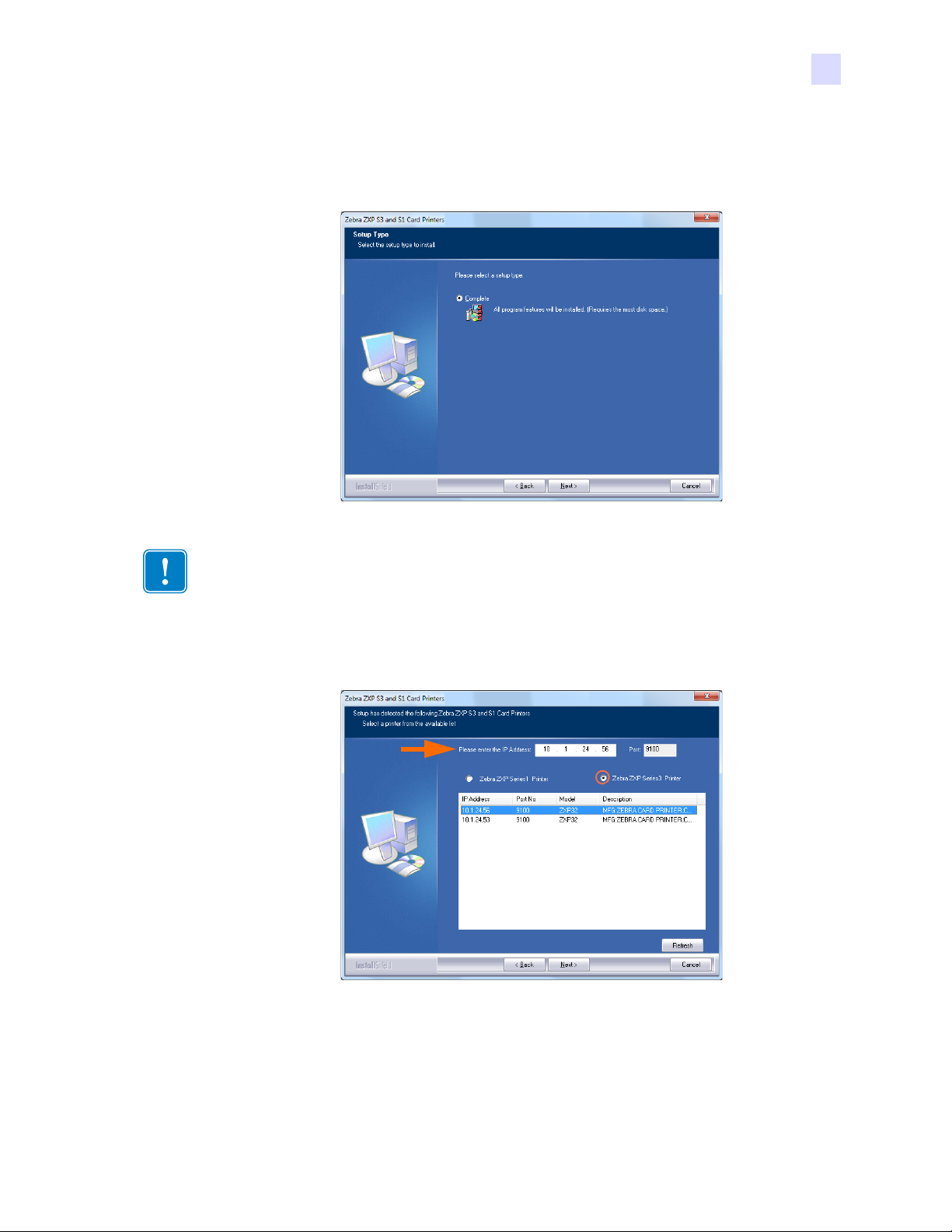
2: プリンタのインストール
Windows プリンタ ・ ドライバをインストールする
手順 9. これで 「Setup Type ( セッ ト アップ・ タイプ)」ウィンドウが開きます。
完了
「Complete (
)」 を選択 し てすべて のプ ロ グ ラ ム機能 を イ ン ス ト ールし、
「Next ( 次へ )」ボタンをクリックします。
重要 • プリンタの IP ア ド レ ス を 取得す る には、 13 ページ のプ リ ン タ情報を見る
を参照 し て く だ さ い。
手順 10. 「Zebra ZXP Series 3 Printer (Zebra ZXP Series 1 プリンタ )」ラジオ・ボタン ( 下の
更新
丸で囲んだ部分 ) を選択し、 「Refresh (
)」ボタンをクリックします。
手順 11. セッ トアップによって、 ネッ ト ワーク上のすべての Zebra ZXP Series 3 プリ
ンタが検索されリストされます。 リストからプリンタを選択するか ( リスト
がある場合 )、 IP アドレスを入力して ( 上図の矢印 )、「Next ( 次へ )」ボタ
ンをク リ ックします。
P1058486-074 Zebra ZXP Series 3 カード ・ プリン タ ・ ユーザー ・ マニュアル 21

2: プリンタのインストール
Windows プリンタ ・ ドライバをインストールする
手順 12. これで 「Select Program Folder ( プログラム ・ フォルダの選択 )」ウィンド
ウが開きます。新しいフォルダ名を入力するか、既存のフォルダ・リスト
から 1 つ選択し て、 「Next ( 次へ )」ボタンをクリックします。
手順 13. 「Setup Status ( セッ トアップ ・ ステータス )」ウィンドウを観察します。
手順 14. 「Congratulations ( おめで と う ございます )」ウィンドウが表示されたら、
「Next ( 次へ )」ボタンをクリックします。
22 Zebra ZXP Series 3 カード ・ プリン タ ・ ユーザー ・ マニュアル P1058486-074

2: プリンタのインストール
Windows プリンタ ・ ドライバをインストールする
手順 15. 「InstallShield Wizard Complete (InstallShield ウィザードを完了しました)」
ウィンドウが開いたら、「Finish ( 完了 )」ボタンをクリックします。
手順 16. これで イ ーサネ ッ ト ・ ド ラ イ バの イ ン ス ト ールは完了です。
注 • プリンタ ・ ドライバで、 カードの設定 ( カード の向き、 リ ボン ・ タ イプなど )、
エンコード、 オーバーレイ、 および ( または ) 黒色パネル設定 を変更す る 必要があ る
場合があ り ます (52 ページ の印刷基本設定参照 )。
注 • ま た、 カー ド の厚 さ 調整を使用する カー ド の厚さ に設定す る 必要があ る場合 も
あります ( 34 ページのカー ド の搭載参照 )。
P1058486-074 Zebra ZXP Series 3 カード ・ プリン タ ・ ユーザー ・ マニュアル 23

2: プリンタのインストール
ネッ トワーク ・ プリンタをセットアップする
ネッ トワーク ・ プリンタをセッ トアップする
すでにシステムにイーサネ ッ ト ・ プ リ ン タ を イ ン ス ト ールし ていて ( セクション 2
を参照 )、 Microsoft の「Add Printer ( プリンターの追加)」ウィザードで 2 つ目の
イーサネ ッ ト ・ プ リ ン タ を ネ ッ ト ワー ク に イ ン ス ト ール し たい場合は、 以下の手順
を使用し ます。
手順 1. 「Start ( スタート )」ボタンをクリックし、「Devices and Printers (
プリンター
手順 2. 「Devices and Printers ( デバ イ ス と プ リ ン タ ー )」ウィンドウが開きます。
手順 3. タスクバーの 「Add a printer ( プリンターの追加 )」オプション ( 上図の矢印 ) をク
リックします。
)」 を選択 し ます。
デバイ ス と
手順 4. 「What type of printer do you want to install ( インス トールするプリンターの
種類の選択 )」ウィンドウが開きます。
手順 5. 「Add a local printer (
選択し 、 「Next ( 次へ )」ボタンをクリックします。
24 Zebra ZXP Series 3 カード ・ プリン タ ・ ユーザー ・ マニュアル P1058486-074
ローカル プ リ ン タ ーを追加 し ます
)」 ( 上図の矢印 ) を

2: プリンタのインストール
ネッ トワーク ・ プリンタをセットアップする
手順 6. 「Select a Printer Port ( プリンター ポー ト の選択 )」ウィンドウが開きます。
手順 7. 「Create a new port (
印 ) を選択し ます。
手順 8. ドロップダウン・ メニューから、「Standard TCP/IP Port (
)」 を選択 し ます。
ト
手順 9. 「Next ( 次へ )」ボタンをクリックします。
手順 10. 「Type a printer hostname or IP address ( プリンターのホスト名または IP ア
ド レ ス を 入力 し ます )」ウィンドウが開きます。
新しいポー ト の作成
)」ラジオ・ボタン ( 上図の最初の矢
標準の
TCP/IP
ポー
手順 11. プリンタの IP アドレスを 「Hostname or IP Address (
)」テキスト・ボックス ( 上図の丸で囲ま れた部分 ) に入力し ます。 た
レス
だし、 IP ア ド レ ス を入力す る と 、 ポー ト 名が自動的に入力 さ れ ま す。 ポー
ト名は変更しないでください。
P1058486-074 Zebra ZXP Series 3 カード ・ プリン タ ・ ユーザー ・ マニュアル 25
ホス ト名または
IP
アド

2: プリンタのインストール
ネッ トワーク ・ プリンタをセットアップする
手順 12. 「Query the printer ... (
プ リ ン タ ーを照会 し
...)」チェックボックスが選択され
ている こ と を 確認 し ます ( 上図矢印 )。
手順 13. 「Next ( 次へ )」ボタンをクリックします。
手順 14. 「Install the printer driver ( プリンター ドライバーのインストール)」ウィン
ドウが開きます。
手順 15. メーカーとプリンタ ( 上図の矢印 ) を選択し ます。
手順 16. 「Next ( 次へ )」ボタンをクリックします。
手順 17. 「Which version of the driver do you want to use ( 使用する ド ラ イバー バー
ジョンの選択)」ウィンドウが開きます。
手順 18. 「Use the driver that is currently installed (
バーを使用
)」ラジオ・ボタン ( 上図の矢印 ) を選択し ます。
現在イ ン ス ト ール さ れている ド ラ イ
手順 19. 「Next ( 次へ )」ボタンをクリックします。
26 Zebra ZXP Series 3 カード ・ プリン タ ・ ユーザー ・ マニュアル P1058486-074

2: プリンタのインストール
ネッ トワーク ・ プリンタをセットアップする
手順 20. 「Type a printer name ( プ リ ン タ ー名の入力 )」ウィンドウが開きます。
手順 21. プ リ ン タ 名を入力し ま す。 デフ ォ ル ト 名を使用す る か、 ま たは、 プ リ ン タ
の場所を示す詳細情報 (Ed’s Printer、 Mike’s Office、 Room 33 など ) を追加し
ます。
手順 22. 「Next ( 次へ )」ボタンをクリックします。
手順 23. 「Yo u’ve successfully added ...(... の追加に成功しました )」ウィンドウが開きます。
手順 24. 該当する 場合は、 「Set as the default printer (
)」チェックボックス ( 上図の矢印 ) を選択し ます。
定
デフォル ト プリンターとして設
手順 25. 「Finish ( 完了 )」ボタンをクリックして、「Add Printer (
プリンターの追加
)」
ウ ィ ザー ド を完了 し ま す。
これでネッ ト ワーク ・ プリ ンタが正常にインス ト ールされました。
P1058486-074 Zebra ZXP Series 3 カード ・ プリン タ ・ ユーザー ・ マニュアル 27

2: プリンタのインストール
プリンタ ・ プーリング
プリンタ ・ プーリング
プリンタ ・プーリングの設定
プリンタ ・プーリングは Windows の標準機能です。 こ の機能を使用し て、 印刷出力
をプールされた複数のプ リ ン タ に配分でき ます。 この例では、 プー リ ング用に 3 つ
のネッ ト ワーク ・ プ リ ン タ をイ ン ス ト ールおよびセッ ト ア ッ プ し ます。
手順 1. 実際にプリンタのプーリングを行う前に、プリンタを個々にテストして、
いずれ も同様に設定さ れ てい る こ と を確かめ ます。 特に、 以下を チ ェ ッ ク
します。
• リボン・パネル設定 ( リ ボンの タ イ プ、 印刷内容 と カー ド の印刷面 )。
• 磁気エン コーデ ィ ング設定。
• 黒色抽出設定 ( 該当す る 場合 )
手順 2. 「Ports ( ポー ト )」タブにアクセスします。
「Port ( ポー ト )」タブにアクセスするには、
and Printers (
3 USB Card Printer リストを右クリックします。
タ・プロパティ
デバイ ス と プ リ ン タ ー)」
)
」、 「ポー ト
(Ports)」の順に選択し ます。
「
Start (
スタート)」、 「
の順に選択し ま す。 Zebra ZXP Series
「
Printer properties (
Devices
プリン
手順 3. 該当するチ ェ ッ ク ボ ッ ク ス ( 上図の丸で囲んだ部分 ) を選択して、 3 つの
ネ ッ ト ワ ーク ・ プ リ ン タ を選択 し ま す。
手順 4. 「Enable printer pooling ( プリンタ ・プーリングを有効にする )」チェックボッ
クス ( 上図の矢印 ) を選択し ます。
手順 5. 「Apply ( 適用 )」ボタンをクリックして、「OK」ボタンをクリックします。
28 Zebra ZXP Series 3 カード ・ プリン タ ・ ユーザー ・ マニュアル P1058486-074

プリンタ ・プーリングの使用
重要 • 印刷ジ ョ ブを個々のプ リ ン タ にではな く 、プリンタ・プールに送ります。
最初のプ リ ン タ がその処理能力い っぱいの数の ジ ョ ブを引き受ける と ( つま り、 2 つ
のジ ョ ブを引き受け、 1 つは直ちに印刷 し 、 も う 1 つは待機さ せ る )、後続のジョブ
は、 2 番目のプ リ ン タ 、 次に 3 番目のプ リ ン タ と い う 順序で 「波及」 し ていき ま す。
印刷する ジ ョ ブが 2 つのみの場合は、 両方のジ ョ ブ と も 最初のプ リ ン タ に送ら れ ま
す。 プー リ ン グは、 波及の手法で あ り 、 プ リ ン タ 使用のバ ラ ン ス を取る わけではあ
りません。
プールの設定が完了 し た ら、 保守 と 設定の変更は、 個々のプ リ ン タ ご と に メ ニ ュ ー
を介し て行い、 プールを介しては行わないで く だ さ い ( 好まし く ない結果となる懸
念があ り ます )。
重要 • 保守や変更の影響については、 印刷ジ ョ ブ を プールにではな く 各プ リ ン タ に
個々に送ってテス ト できます。
2: プリンタのインストール
プリンタ ・ プーリング
P1058486-074 Zebra ZXP Series 3 カード ・ プリン タ ・ ユーザー ・ マニュアル 29

30 Zebra ZXP Series 3 カード ・ プリン タ ・ ユーザー ・ マニュアル P1058486-074

プ リ ン タ の機能
トップカバー
印字ヘ ッ ド
カード ・ フ ィ ーダー
カード ・ ホッパー
リボン・ カート リ ッジ
カードの厚さ調整
下の図は、 ZXP Series 3 カード ・ プ リ ンタの内部を示してます。
3
プリンタのセットアップ
P1058486-074 Zebra ZXP Series 3 カード ・ プリン タ ・ ユーザー ・ マニュアル 31

3: プリンタのセッ トアップ
リ ボ ン ・ カ ー ト リ ッ ジの装着
リ ボ ン ・ カー ト リ ッ ジの装着
プ リ ン タには認定さ れた リ ボン ・ カー ト リ ッ ジ が必要です。 レ ジン熱転写およ び昇
華型 リ ボンは、 お使いのプ リ ン タ 専用に設計 さ れています。
-ZXP Series 3 カード ・ プ リ ンタ用の Zebra i シリーズのリボンのみを使用して
ください。
- 各リボン・ カート リ ッジには、 プリンタに入るカードをクリーニングするた
めの、 粘着ク リ ーニ ン グ ・ ローラ ー ・ アセ ン ブ リ が組み込まれて い ま す。 ク
リ ーニン グ方法が不適切な場合、 プ リ ン タ の耐用期間が短 く な り 、 印刷品質
が低下し ます。
- リボンをすべて使い終えたら、 カートリッジ ・ アセンブリ全体を交換します。
静電気放電に注意 • 印字ヘ ッ ド や印字ヘ ッ ド の電子部品には触れないで く だ さ い。 人体
や他の表面からの静電気の放電に よ り 、 印字ヘ ッ ド や他の電子部品が故障する こ と があ り
ます。
手順 1. プリンタ上部にあるカバー・ リ リース ・ボタンを押して、 プリンタのト ッ
プカバーを開きます。
手順 2. テープを そ っ と 引い て、 粘着 ク リ ーニ ン グ ・ ローラ ーか ら 保護ラ ッ パーを
剥が し ます。 保護 ラ ッ パーは廃棄し ま す。
32 Zebra ZXP Series 3 カード ・ プリン タ ・ ユーザー ・ マニュアル P1058486-074

3: プリンタのセッ トアップ
リボン・ カート リッジの装着
手順 3. ク リ ーニング ・ ローラーを下に向けて リ ボン ・ カー ト リ ッ ジを挿入し、
ロー ラ ーの端のギ ア を正 し いス ロ ッ ト にはめ込み ま す。
手順 4. プリンタのトップカバーを閉じてカチッという音がするまで押し下げます。
注 • ト ッ プ カバーが閉ま っ た ら 、 電源がオ ン に な った時点で リ ボ ン は自動的に同期
されます。
P1058486-074 Zebra ZXP Series 3 カード ・ プリン タ ・ ユーザー ・ マニュアル 33

3: プリンタのセッ トアップ
カードの搭載
カードの搭載
カード ・ フ ィーダー
カード ・ フィーダーは、 カードをロードするために使用し、 厚さ 30 ミルのカードを
100 枚まで保持でき ます。 カード ・ フ ィ ーダーは、 プ リ ン タ のカード ・ フ ィ ーダー ・
カバーの下にあ り ます。
注意 • カー ド は端の部分だけ を持 っ て く だ さ い。 印刷品質を低下 さ せる 可能性があ る
ので、 印刷面に触れないで く だ さ い。
手順 1. カード の厚さ調整 ( 下図の矢印 ) を、 搭載す る カー ド の厚 さ に対応 し た数字
に設定 し ます。 厚さ の調整範囲は、 10 ~ 40 ミルです。
34 Zebra ZXP Series 3 カード ・ プリン タ ・ ユーザー ・ マニュアル P1058486-074

3: プリンタのセッ トアップ
カードの搭載
手順 2. カード ・ フ ィ ーダー ・ カバーを開き ます。
手順 3. カー ド ・ ガ イ ド を、 カチ ッ と 音が し て所定の位置に固定 さ れ る まで右にス
ライドさせます。
注意 • カー ド は端の部分だけ を持 っ て く だ さ い。 印刷品質を低下 さ せる 可能性があ る
ので、 印刷面に触れないで く だ さ い。
手順 4. カー ド の束の包装紙を 取 り ま す。
手順 5. カー ド を調べて、 端が損傷し た カー ド は廃棄し ま す。
手順 6. カード束の横側を持ち、 ( トランプのカードをほぐすように) カー ド を端か
ら 端へ最低 1 回扇の よ う に広げて、 すべてのカー ド を さ ば き ます。
手順 7. カー ド 束 を元の よ う に き れいに四角に揃え ま す。
手順 8. カード の束をカード ・ フ ィーダーに入れます。 磁気ス ト ラ イプ ・ カー ド や
接触型ス マー ト ・ カー ド を ロ ー ド す る 場合は、 それぞれ、 付録 B または付
録 C を参照して、 正しいカードの向きを確認して く ださい。
手順 9. カード ・ フ ィ ーダー ・ カバーを閉じ ます。 カー ド ・ フ ィーダー ・ カバーが
閉じ る と 、 カー ド ・ ガ イ ド の ロ ッ ク ・ メ カニズ ム が自動的に解除 さ れ ま す。
P1058486-074 Zebra ZXP Series 3 カード ・ プリン タ ・ ユーザー ・ マニュアル 35

3: プリンタのセッ トアップ
カードの搭載
カード ・ ホッパー
手順 1. プ リ ン タの ト ッ プカバーを 持ち上げ、 カー ド ・ ホ ッ パーを作動位置ま で引
き下ろし ます。
手順 2. プ リ ン タ を使用 し ない と き は、 埃か ら プ リ ン タ を保護する た めに、 カー ド ・
ホ ッ パーを閉じ た状態に戻し ておき ます。
36 Zebra ZXP Series 3 カード ・ プリン タ ・ ユーザー ・ マニュアル P1058486-074

テス ト ・ カ ー ド の印刷
標準 : プリンタ ・パラメータ : エンコーダ ・ パラメータ :
リボン ・ カートリッジを装着し、 カードを搭載すると、 プリンタの印刷準備が完了します。
プリンタの動作をチェックするために、 テスト ・ カードを印刷してください。
「
手順 1.
Start (
選択し ま す。 Zebra ZXP Series 3 Card Printer リストを右クリックします。
「
Printer properties (
設定
手順 2. 「Tools ( ツール )」ウィンドウが開きます。
スタート)」、 「
)」の順に選択し 、 「Tools ( ツール )」ボタンをクリックします。
3: プリンタのセッ トアップ
Devices and Printers (
デバイ ス と プ リ ン タ ー)」
プリンタ ・プロパティ)」、 「
テス ト ・ カー ドの印刷
Device Settings (
デバイ スの
の順に
手順 3. 「Print Test Card ( テス ト ・ カードの印刷 )」ドロップダウン・メニューから、
該当する テ ス ト ・ カー ド を選択し ま す ( 上の図の丸で囲んだ部分 )。
手順 4. 「Print ( 印刷 )」ボタン ( 上図の矢印 ) をクリックして、 選択したテスト ・ カードを
印刷します。 以下のサンプル ・ テスト ・ カードを参照してください。
P1058486-074 Zebra ZXP Series 3 カード ・ プリン タ ・ ユーザー ・ マニュアル 37

3: プリンタのセッ トアップ
SAMPLE CARD
http://www.zebra.com
M. CHRIS JONES
SALES DIRECTOR
通常のプ リ ン タ操作
通常のプ リ ン タ 操作
ZXP Series 3 カード ・プリンタは、 プリンタに同梱のCD にあ る ド ラ イバを使用し
て、 お使いの ソ フ ト ウ ェ ア ・ アプ リ ケーシ ョ ン ・ プ ロ グ ラ ムで使用で き ま す
(Windows プリンタ・ ドライバをインストールする (14 ページ ) を参照 )。
サン プル ・ カ ー ド の作成
新しい印刷セッションを開始する前に、 サンプル ・ カードを印刷し、 カードが正しく印刷さ
れることを確認します。 最初のカードを印刷するには、 以下の手順に従ってください。
手順 1. 新規の Microsoft Word 文書を開き ま す。
手順 2. Zebra プ リ ンタがデフォル ト のプ リ ンタ と して設定されていない場合は、
ZXP Series 3 カー ド ・ プ リ ン タ をデフ ォル ト と し て選択し ます。
手順 3. Microsoft Word 文書か ら、 次の よ う にページ ・ レ イ ア ウ ト を 設定 し ます。
a. サイズ :3.14 インチ x 2.13 インチ (86 mm x 54 mm) カー ド
b. 向き : 縦方向ま た は横方向
c. 余白 : 上余白、 下余白、 左余白、 お よ び右余白 = 0 ( ゼロ )
手順 4. カード は Microsoft Word 文書 と し て表示 さ れます。
手順 5. 下のサンプル ・ カードと同様に、 黒と色付きの両方のテキス ト と、 色付き
イ メ ージを使って、 カード をデザイ ンし ます。
サン プル ・ カ ー ド の印刷
サンプル ・ カー ド の作成を終えた ら 、 印刷準備が完了です。 プ リ ン タ に True
Colours
フ ィ ーダーにカー ド の束があ る こ と を確認 し ます。 リ ボ ンの装着 と カー ド の搭載の
手順について は、 セクショ ン 3 を参照して ください。
手順 1. ZXP Series 3 カー ド ・ プ リ ン タ でサ ン プル ・ カー ド を印刷し ま す。
TM
カー ド ・プ リ ン タ ・ リ ボン ・ カー ト リ ッジが装着されてお り 、 カード ・
手順 2. 印刷が完了したら、 サンプル ・ カー ド をカード ・ ホ ッ パーから取 り出し、
デザ イ ン と の相違がないか確認 し ます。 品質の問題につい ては、 トラブル
シューティ ング (77 ページ ) を参照して く ださい。
手順 3. サンプル ・ カードが正しく印刷されている場合は、 さらにカードを印刷できます。
38 Zebra ZXP Series 3 カード ・ プリン タ ・ ユーザー ・ マニュアル P1058486-074

はじめに
4
プリンタの設定と調整
このセクシ ョ ンでは、 ZXP Series 3 プリンタ ・ ドライバに対して可能な設定と調整に
ついて説明し ま す。
プリンタのプロパティ. . . . . . . . . . . . . . . . . . . . . . . . . . . . . . . . . . . . . . . . . . . 40
印刷基本設定. . . . . . . . . . . . . . . . . . . . . . . . . . . . . . . . . . . . . . . . . . . . . . . . . . . 52
P1058486-074 Zebra ZXP Series 3 カード ・ プリン タ ・ ユーザー ・ マニュアル 39

4: プ リ ン タの設定 と 調整
プリンタのプロパティ
プリンタのプロパティ
注 • このセクションのスクリーン・ショ ッ トは、USB インターフェイス使用のプ
リンタを示しています。 イーサネット ・ インターフェイスをご使用の場合は、画
面では 「ネ ッ ト ワーク ・ プ リ ン タ」 と 表示さ れます。 オペレーテ ィ ング ・ シ ス テ
ムによ っ ては、 ス ク リ ーンシ ョ ッ ト の表示が異なる場合があ り ます。
カード ・プリンタ・プロパティへのアクセスは、 オペレーティング・システムに
よって異なり ます。 たとえば、 Windows 7 の場合、 「ス タ ー ト 」、 「デバ イ ス と プ リ ン
ター」 の順に選択 し ます。 Zebra ZXP Card Printer リストを右クリックして、「Printer
Properties (
プリンタ ・プロパティ
)」 を選択 し ます。
「General ( 全般 )」タブ . . . . . . . . . . . . . . . . . . . . . . . . . . . . . . . . . . . . . . . 41
「Sharing ( 共有 )」タブ . . . . . . . . . . . . . . . . . . . . . . . . . . . . . . . . . . . . . . . 42
「Ports ( ポー ト )」タブ . . . . . . . . . . . . . . . . . . . . . . . . . . . . . . . . . . . . . . . 43
「Advanced ( 詳細 )」タブ . . . . . . . . . . . . . . . . . . . . . . . . . . . . . . . . . . . . . 44
「Color Management ( 色の管理 )」タブ. . . . . . . . . . . . . . . . . . . . . . . . . . 45
「Security ( セキュ リ テ ィ )」タブ. . . . . . . . . . . . . . . . . . . . . . . . . . . . . . . 46
「Device Settings ( デバ イ スの設定 )」タブ. . . . . . . . . . . . . . . . . . . . . . . 47
「OK」 ボ タ ン を ク リ ッ ク す る と 、 設定が保存 さ れます。
「Cancel ( キャンセル )」ボタンをクリックすると、「Printer Properties ( プリンタ・プ
ロパティ )」 が終了 し ます。 変更 し た内容は破棄 さ れ ま す。
「Apply ( 適用 )」 ボタンをクリックすると、 設定が適用されますが、 保存はされません。
「Help ( ヘルプ )」 ボタンをクリックすると、 該当するヘルプ情報ページが表示されます。
40 Zebra ZXP Series 3 カード ・ プリン タ ・ ユーザー ・ マニュアル P1058486-074

「General ( 全般 )」タブ
「General ( 全般 )」 タ ブには、 選択 し た プ リ ン タ と プ リ ン タ の機能 リ ス ト が表示 さ れ
ます。
4: プリンタの設定と調整
プリンタのプロパティ
• Location ( 場所 ) - プ リ ン タ の場所を指定で き ま す。
• Comment ( コメント ) - 印刷装置の種類や責任者な ど、 プ リ ン タ の一般情報を 指
定で き ます。 こ れ ら の フ ィ ール ド は、 設定が済む と 、 アプ リ ケーシ ョ ンに よ っ て
表示で き ます。
• Model ( モデル ) - インストールされたプリンタ ・ ドライバの名前を示します。
- Features ( 機能 ) - プリンタで各種オプションが使用可能かどうかを示します。
「Printing Preferences ( 印刷基本設定 )」 ボ タ ン を使用する と 、 選択し た設定パラ メ ー
タ を設定する ために使用す る 印刷基本設定のページが表示 さ れます ( 印刷基本設定
(52 ページ ) を参照 )。
「Print Test Page ( テ ス ト ・ ページの印刷 )」 ボタ ン に よ っ て標準の Windows テス ト ・
ページ がプ リ ン タに送信 さ れ ま す。
P1058486-074 Zebra ZXP Series 3 カード ・ プリン タ ・ ユーザー ・ マニュアル 41

4: プ リ ン タの設定 と 調整
プリンタのプロパティ
「Sharing ( 共有 )」タブ
「Sharing ( 共有 )」 タ ブで、 ネ ッ ト ワ ーク 上でプ リ ン タ を 共有 し、 異な る オペレー
テ ィ ン グ ・ シ ス テ ム に対応する 追加 ド ラ イ バを イ ン ス ト ールする よ う に選択で き ま
す。 可能な各種プ リ ン タ 共有オプシ ョ ン と 必要な設定については、 付録 A を参照し
てください。
実行で き る プ リ ン タ共有タ ス ク には、 以下の も のがあ り ま す。
• プ リ ン タ を共有する には、 「Share this printer (
クボックスを選択して、共有リソースの名前を指定します。完了したら、「OK」
ボタンをク リ ッ ク します。
• 共有名を変更す るには、 単に 「Share name (
を入力し、 「OK」ボタンをクリックします。
• プリンタの共有を中止するには、 「Share this printer (
オ ・ ボタンの選択を解除します。 完了したら、 「OK」ボタンをクリックします。
Drivers ( ドライバ): バージ ョ ン の異な る Windows を実行し ているユーザーと このプ
リ ン タ を共有し てい る 場合は、 追加 ド ラ イ バを イ ン ス ト ール し てお く と 、 ユーザー
は共有プ リ ン タ に接続し た時にプ リ ン タ ・ ド ラ イ バを探 さ な く て済み ま す。
プ リ ン タ 共有設定と高度な共有設定
については、 付録 A を参照し て く ださい。
こ のプ リ ン タ を共有する
共有名
)」フィールドに新しい名前
このプリンタを共有する
)」チェッ
)」ラジ
42 Zebra ZXP Series 3 カード ・ プリン タ ・ ユーザー ・ マニュアル P1058486-074

「Ports ( ポー ト )」タブ
「Ports ( ポー ト )」 タ ブを使用し て、 プ リ ン タ を接続す る コ ン ピ ュー タ ・ ポー ト を指
定し ま す。 こ れは、 プ リ ン タ の初期イ ン ス ト ール時に設定さ れ る ので、 通常は注目
する必要はあ り ません。
4: プリンタの設定と調整
プリンタのプロパティ
こ れに対する 例外は、 印刷ジ ョ ブを複数のプ リ ン タ に分配す る 機能であ る
タ・プーリング
(28 ページ ) を参照して く だ さい。
プリンタ ・ プーリングを有効にするには、 「Enable printer pooling (
有効にする
)」 チェックボックスを選択してから、 追加ポートのボックスを選択します。 ポートごとに
する
1 つの Zebra プリンタがインストールされているはずです。 プールされるプリンタはすべて、
同一モデルで同じ設定である必要があります ( たとえば、 すべてが表面 YMC、裏面 K)。
また、 それぞれにプリンタ ・ ドライバがインストールされている必要があります。
これで、 「メイン ・ プリンタ」 ( この画面にアクセスするため、 「Devices and Printers ( デバイ
スとプリンタ )」 で右クリックしたプリンタ ) に印刷ジョブを出力すると、 メイン ・ プリンタは引
き受けられるだけの数の印刷ジョブをバッファしてしまうまで、 印刷ジョブを引き受けます。
そして、 残りの印刷ジョブは他のプリンタに 「波及し」、 プール内のすべてのプリンタがビ
ジー状態になるまでこれが繰り返されます。
を使用する場合です。 詳細については、 プリンタ・プーリング
プリンタ ・ プーリングを
)」 チェックボックスと 「Enable bidirectional support (
双方向サポートを有効に
プリン
P1058486-074 Zebra ZXP Series 3 カード ・ プリン タ ・ ユーザー ・ マニュアル 43

4: プ リ ン タの設定 と 調整
プリンタのプロパティ
「Advanced ( 詳細 )」タブ
「Advanced ( 詳細 )」タブでは、印刷ジョブのスプーリング ( キューイング ) を決定
し、 ス プール さ れてい る ジ ョ ブ を 最新ジ ョ ブ と の関連で処理す る方法を決定 し ま す。
「Always available ( 常時利用可能 )」 ラジオ ・ ボタンを選択してプリンタを常時利用できる
ようにしたり、 「Available from ( 利用開始時刻 )」 ラジオ ・ ボタンを選択して 「Available
from ( 利用開始時刻 )」と「To ( 終了時刻 )」 を指定することで利用時間を制限したりでき
ます。 「適用」ボタンをクリックして、「OK」ボタンをクリックします。
• スプー リ ングを有効にするには、 ラジオ・ ボタン 「Spool print documents so
program finishes printing faster (
るようにする
- 印刷を開始する前にすべての文書を ス プールする には、 「Start printing after
last page is spooled (
選択し ま す。 こ の オプシ ョ ン を使用す る と 、 印刷の前に文書全体が印刷
キ ューに送信 さ れ ま す。 何ら かの理由で印刷が キ ャ ン セル さ れた り 、 完了 し
なかった場合、 ジ ョ ブは印刷さ れ ま せん。
- 印刷デバ イ スが使用中でなければす ぐ に印刷を開始し たい場合は、 「Start
printing immediately (
よ り 迅速に完了し たい場合や、 で き る だけ早 く アプ リ ケーシ ョ ンが コ ン ト
ロールをユーザーに返すよ う にするには、 このオプシ ョ ンが適しています。
• スプー リ ングを無効にするには、 ラジオ・ ボタン 「Print directly to the printer (
リ ン タ に直接印刷す る
印刷デフォルト : プリンタをサーバー上でネットワーク ・ プリンタとして設定する場合は、
「Printing Defaults ( 印刷デフォルト )」 を使用してプリンタ ・ オプションを設定する必要があ
ります。 この画面の値は、 「Add Printer ( プリンタ追加 )」 ウイザードでローカル PC に
Windows ドライバをインストールする際、 それらのドライバに入力されます。
)」 を選択 し ます。
最後のページが ス プール さ れた後に印刷を開始する
)」 を選択 し ます。
印刷文書を スプールし て、 印刷が よ り 迅速に終わ
すぐ に印刷を開始す る
)」 を選択 し ます。 印刷ジ ョ ブ を
)」を
プ
44 Zebra ZXP Series 3 カード ・ プリン タ ・ ユーザー ・ マニュアル P1058486-074

「Color Management ( 色の管理 )」タブ
こ れは標準的な Windows 色管理画面であ り 、 各種のプ リ ン タ 管理オプ シ ョ ンへの
ユーザー ・ アクセスを示します。
4: プリンタの設定と調整
プリンタのプロパティ
P1058486-074 Zebra ZXP Series 3 カード ・ プリン タ ・ ユーザー ・ マニュアル 45

4: プ リ ン タの設定 と 調整
プリンタのプロパティ
「Security ( セキュ リ テ ィ )」タブ
こ れは標準的な Windows セキ ュ リ テ ィ 画面であ り 、 各種のプ リ ン タ 管理オプシ ョ ン
へのユーザー ・ アクセスを表示します。
46 Zebra ZXP Series 3 カード ・ プリン タ ・ ユーザー ・ マニュアル P1058486-074

「Device Settings ( デバイ スの設定 )」タブ
「Device Settings ( デバ イ スの設定 )」 タ ブには、 デバ イ ス情報、 セ キ ュ リ テ ィ ・ ス
テー タ ス、 プ リ ン タ の使用状況が表示さ れ ます。
4: プリンタの設定と調整
プリンタのプロパティ
Device Information ( デバイ ス情報 )
•Model (モデル ): プ リ ン タのモデル番号を指定し ま す。
• FW version (FW バージ ョ ン ): インス トールされたファームウェア・バージョ ン
を指定し ます。
• Serial number ( シリアル番号): プ リ ン タ のシ リ ア ル番号を指定し ま す。
• Ribbon type ( リボン ・ タイプ): プ リ ン タ に イ ン ス ト ール さ れた リ ボ ン を指定し
ます。
• Head resistance ( ヘッ ド抵抗 ): 印字ヘ ッ ド の抵抗値を指定し ま す。
• Mag encoder ( 磁気エ ン コーダ ): こ のオプ シ ョ ン が あ る かど う か指定 し ます。
• Panels printed ( 印刷 さ れた パネル ): プ リ ン タ の耐用期間に印刷さ れたパネルの
総数を示 し ます。
• Remaining count ( 残数 ): 装着さ れた リ ボンでのカー ド の残数を示 し ます。 モ ノ
「
クロ ・ リボンの場合は、
• Smart Card ( スマート カード ): スマー ト カード ・ エンコーダがあるかど うかと、
エン コーダの タ イ プ を指定 し ます。
「Save/Restore ( 保存 / 復元 )」 ボタ ンをク リ ッ クする と、 プリ ンタおよび / またはド
ラ イ バの設定が保存 さ れ ま す。 保存 し た設定は、 後で復元で き ま す。 詳細について
は、 48 ページ を参照して く ださい。
「Tools ( ツール )」 ボタンをクリックすると、プリンタをテストし、プリンタと通信
するためのダイ アログ ・ ボッ ク スにアクセスでき ます。 詳細については、 49 ページ
を参照し て く ださい。
Unknown (
不明)」と表示されます
。
P1058486-074 Zebra ZXP Series 3 カード ・ プリン タ ・ ユーザー ・ マニュアル 47

4: プ リ ン タの設定 と 調整
プリンタのプロパティ
Save/Restore ( 保存 / 復元 )
こ の ダ イ ア ロ グ ・ ボ ッ ク スでは、 プ リ ン タ と ド ラ イ バの設定を保存し た り 、 以前保
存し た設定 を復元 し ます。
設定を保存す るには
手順 1. 該当す る 「Save ( 保存 )」ボタン ( プ リ ン タ設定用ま たは ド ラ イ バ設定用 ) を
クリックします。
手順 2. ブ ラ ウ ザ ・ ウ ィ ン ド ウ が開 き 、 設定フ ァ イ ルのデフ ォル ト の保存先を 表示 し
ます。 保存先は、 オペレーティ ング ・ システムによって異な り ます ( たとえ
ば、 Windows 7 の場合は C:\Program Data\ZXPS3\config) 。
手順 3. 適切な フ ァ イ ル名を入力 し、 「Save ( 保存 )」ボタンをクリックします。注:
接頭辞 P_ がプ リ ン タ設定のフ ァ イル名に、 接頭辞 D_ がドライバ設定のファ
イル名に、 それぞれ追加されます。
手順 4. 選択し た設定 ( 「Printer Settings ( プリンタ設定)」 または 「Driver Settings ( ド
ライバ設定)」 ) が保存されます。
設定を復元す るには
手順 1. 該当す る 「Restore ( 復元 )」ボタン ( プ リ ン タ設定用ま たは ド ラ イ バ設定用 )
をク リ ックします。
手順 2. ブ ラ ウ ザ ・ ウ ィ ン ド ウ が開 き 、 設定フ ァ イ ルのデフ ォル ト の保存先を 表示 し
ます。 保存先は、 オペレーティ ング ・ システムによって異な り ます ( たとえ
ば、 Windows 7 の場合は C:\Program Data\ZXPS3\config) 。
手順 3. ファイルを選択し、 「Open ( 開く )」 ボタンをクリックします。 接頭辞 P_ でプリンタ
設定、 接頭辞 D_ でドライバ設定をそれぞれ指定することに注意してください。
手順 4. 選択し た設定 ( 「Printer Settings ( プリンタ設定)
」 または 「Driver Settings ( ド
ライバ設定)」 ) が復元されます。
48 Zebra ZXP Series 3 カード ・ プリン タ ・ ユーザー ・ マニュアル P1058486-074

Tools ( ツール)
こ の ダ イ ア ロ グ ・ ボ ッ ク スでは、 プ リ ン タ の テ ス ト と 通信を行い ま す。
4: プリンタの設定と調整
プリンタのプロパティ
• Command to send to printer ( プリンタに送るコマンド ) - プリンタ ・ コマンド ( すべて大
文字で、 先行のエスケープ文字なし ) をトップの編集ボックスに入力します ( たとえば、
MI MO。このコマンドは 1 つのカードをピックして排出します )。次に、「Execute ( 実
行 )」ボタンをクリックします。「Printer Status (
プリンタのステータス
)」にコマンドのス
テータスが表示されます。 プリンタ ・ コマンドの完全なリストについては、 Zebra 技術サ
ポートにお問い合わせください。
• Print test card ( テスト ・ カードの印刷 ) - ドロップダウン ・ メニューからテスト ・ カードの
タイプを選択します :Standard ( 標準 )、 Printer Parameters ( プリンタ ・ パラメータ )、
Encoder Parameters ( エンコーダ ・ パラメータ )。「Print ( 印刷 )」ボタンをクリックして、
選択したテスト ・ カードを印刷します。
• Cleaning ( クリーニング ) - ドロップダウン ・ メニューから実行するクリーニングを選択し
ます :Printer only ( プリンタのみ )、 Magnetic encoder ( 磁気エンコーダ )。「Clean ( ク
リーニング )」 ボタンをクリックして、 クリーニングを実行します。
• Offset Setting ( オフセッ ト 設定 ) - 表面 と 裏面の X および Y 方向のオ フ セ ッ ト を
入力し 、 「Set Offsets ( オフセッ ト の設定 )」ボタンをクリックして、カード印刷
のオフセ ッ ト を設定し ます。
• Firmware download ( ファームウェアのダウンロード ) - 詳細については、
51 ページ を参照して く だ さい。
P1058486-074 Zebra ZXP Series 3 カード ・ プリン タ ・ ユーザー ・ マニュアル 49

4: プ リ ン タの設定 と 調整
プリンタのプロパティ
• Send File ( ファイルの送信) - こ の コ マン ド を使用する と .pm ファイルまたは .txt
ファイルを印刷できます。
-.prn ファ イルは、 プ リ ン タにある リ ボンと同じ リ ボンを使用して、 Zebra プ
リ ン タ ・ ド ラ イバで作成する 必要が あ り ま す。
- .txt ファイルは、 1 行に 1 コマンドのみ、 ファームウェア ・ コマンドのみを含
む必要があ り ます。 1 行目には MASTER のみ、 最終行には SLAVE のみを含む
必要があ り ます。
50 Zebra ZXP Series 3 カード ・ プリン タ ・ ユーザー ・ マニュアル P1058486-074

Firmware Download ( ファームウェアのダウンロード )
こ のオプシ ョ ン を使用す る と 、 Zebra Web サイ ト (http://zebra.com) の「Drivers &
Downloads」から ZXP Series 3 ファームウェアをダウンロードしてインストールでき
ます。 ダウンロード ・ ファイルがプリンタ ・ モデルに対して適切なファームウェ
ア ・ フ ァ イ ルで あ る こ と を確認し て く だ さ い。
重要 • プロセスが完了し、 OCP に「READY (準備完了)」 と 表示 さ れる ま で、 プ リ
ンタの電源を切らないでください。 ダウンロード ・プロセスが中断されると、 プリ
ンタは作動しません。
4: プリンタの設定と調整
プリンタのプロパティ
手順 1. Zebra W e b サイ ト (http://www.zebra.com
) からファームウェアをダウンロード
し て、 見つけやすい場所に保存 し ます。
手順 2. 「Tools ( ツール )」ウィンドウで、「Select File ( ファイルの選択)」ボタンを
クリックします。
手順 3. 「Browse ( 参照 )」ウィンドウから、手順 1 でダ ウ ン ロード し たフ ァームウ ェ
ア・ファイル (BIN ファイル・ タイプ) を見つけて選択し、 「Open ( 開く )」
ボタンをク リ ッ ク します。
手順 4. 「Start Firmware Download ( ファームウェア・ ダウンロードの開始)」ボタン
をク リ ックしてファームウェアをインストールします。
手順 5. ファームウェアがダウンロードされ、 インストールされるまで待ち、 プリン
タ が リ セ ッ ト さ れ、 初期化 さ れ る のを待ち ます。
手順 6. イ ン ス ト ールが完了す る と 、 「Stat us ( ステータス )」フィールドに、
「Firmware Downloaded Successfully (
れました
P1058486-074 Zebra ZXP Series 3 カード ・ プリン タ ・ ユーザー ・ マニュアル 51
)」 と 表示 さ れます。
ファームウェアが正常にダウンロードさ

4: プ リ ン タの設定 と 調整
印刷基本設定
印刷基本設定
注 • このセクションのスクリーン・ショ ッ トは、 イーサネット ・ インターフェイス
使用のプ リ ン タ を示 し ています。 画面では、 「Network Card Printer ( ネッ ト ワーク ・
カード ・ プ リ ン タ )」 と 表示 され ま す。 USB イ ン タ ーフ ェ イ ス を ご使用の場合は、
画面では 「USB カー ド ・ プ リ ン タ」 と 表示さ れます。 サーバー上でネ ッ ト ワー
ク ・ ド ラ イバを ご使用の場合は、 「Advanced ( 詳細 )」タブの「Printing Defaults ( 印
刷デフ ォル ト )」からパラメータを設定します。
カード印刷基本設定へのアクセスは、 オペレーティング ・ システムによって異なります。 た
とえば、 Windows 7 の場合、 「スタート」、 「デバイスとプリンター」 の順に選択します。
Zebra ZXP Card Printer リストを右クリックして、 「Printing preferences (
選択します。
印刷基本設定
)」を
「Card Setup ( カード の設定 )」タブ . . . . . . . . . . . . . . . . . . . . . . . . . . . . 53
「Encoding ( エンコード )」タブ. . . . . . . . . . . . . . . . . . . . . . . . . . . . . . . . 68
「About ( バージ ョ ン情報 )」タブ . . . . . . . . . . . . . . . . . . . . . . . . . . . . . . 71
「Job Log ( ジョブ ・ ログ )」 ボタンをクリックして、 カード処理のデータベースを作成お
よび管理します ( 詳細については、 Job Log ( ジョブ・ ログ) (65 ページ ) を参照 )。
「Image Control ( イメージ管理)」ボタンをクリックして、イメージの色を調整
します ( 詳細については、 Image Control ( イメージ管理) (67 ページ ) を参照 )。
「OK」 ボ タ ン を ク リ ッ ク す る と 、 設定が保存 さ れます。
「Cancel ( キャンセル )」ボタンをクリックすると、「Printer Properties ( プリンタ・プ
ロパティ )」 が終了 し ます。 変更 し た内容は破棄 さ れ ま す。
「Apply ( 適用 )」 ボタンをクリックすると、 設定が適用されますが、 保存はされません。
「Help ( ヘルプ )」 ボタンをクリックすると、 該当するヘルプ情報ページが表示されます。
52 Zebra ZXP Series 3 カード ・ プリン タ ・ ユーザー ・ マニュアル P1058486-074

「Card Setup ( カードの設定 )」タブ
縦方向
横方向
前面
裏面
前面
裏面
前面
180°
「Card Setup ( カード の設定 )」 タ ブを使用 し て、 選択し たカー ド と 印刷ジ ョ ブ ・ パ ラ
メ ータ を調整で き ます。
4: プリンタの設定と調整
印刷基本設定
• Printing options ( 印刷オプシ ョ ン )
- Orientation ( 向き ): 縦方向または横方向の印刷を 選択 し ます。
- Print on both sides ( 両面印刷 ): 片面印刷にす る か、 両面印刷にする か選択 し
ます。
o
- Rotate 180
(180 度回転 ): 画像の 180o 回転について選択 し ます。 選択肢は、
None ( なし )、 Front ( 表面 )、 Back ( 裏面 )、 Front & Back ( 表面 と 裏面 ) です。
P1058486-074 Zebra ZXP Series 3 カード ・ プリン タ ・ ユーザー ・ マニュアル 53

4: プ リ ン タの設定 と 調整
印刷基本設定
- Monochrome Conversion ( モノクロ変換 ): 印刷で使用するモノクロ変換の方法を
指定します。 選択肢によって、 イメージの印刷の仕方に与える効果が異なりま
す。 選択肢は、 Diffusion ( 拡散 )、 Halftone ( ハーフトーン )、 Barcode ( バー
コード )、 Text Mode ( テキスト ・ モード )、 Auto ( 自動 ) です。
• Diffusion ( 拡散 ): 主として、 バイナリ印刷 ( フル
オンまたはフルオフ、 つま り ピ ク セル当た り 1
ビ ッ ト でのみ印刷で き る ) で印刷す る 必要のあ
るフル ・ カラー ( ピクセル当たり 8 ビッ トの
RGB イメージ) またはフル・ グレー ( 単色だが
ピクセル当たり 8 ビッ ト ) のイ メージがある場
合は、 誤差拡散が使用 さ れます。 大半の イ メ ー
ジで、 通常、 ハー フ ト ーン ( 下記参照 ) より好ま
れる 方法です。
• Halftone ( ハーフ ト ーン ): グラフィ ッ クスでグ
レーをシ ミ ュレー ト する場合、 ハーフ トーンを
印刷し ま す。 ハーフ ト ーンは、 グ リ ッ ド 状にア
レンジしたド ッ トの配列 ( たとえば、6x6 や 8x8)
であ り 、 各イ メージ ・ ピ ク セルをグレーの濃淡
と し て表 し ます。 ダー ク ・ グ レーの場合は、 黒
いグ リ ッ ド ・ ド ッ ト が多く な り ます。 ラ イ ト ・
グ レーの場合は、 白いグ リ ッ ド ・ ド ッ ト が多 く
なります。 グリッド ・サイズが上がるにつれて、
可能な出力レベル数 も 増加する ので、 6x6 セル
には 36 の可能な出力レベルがあ り 、 8x8 セルには 64 の可能な出力レベ
ルがあ り ます。 ただ し 、 セル ・ サ イ ズが増加す る と 、 それに応じ て解像
度が低下 し ます。
• Barcode ( バーコード ): これは、 8
ビット / ピクセル
から 1 ビット / ピクセルに変換する最もシンプルな方
法です。
たとえば、 入力ピクセルは 0 ~ 255 の値であること
ができます。 しきい値が 128 の場合は、 128 以上
のピクセルはフル ・ オン (1) になり、 128 未満のピク
セルはフル ・ オフ (0) になります。 このモードは、
テキスト、 バーコード、 線画、 ロゴなど、 連続トー
ンの画像以外のすべてに最適です。
• Text Mode ( テキス ト ・ モード ): このモードは、
黒いア ンチエイ リ ア ス ・ テ キ ス ト があ る と き、
使用で き ます。 黒い ア ンチエ イ リ ア ス ・ テキ ス
ト は、 通常、 中心は黒ですが、 エ ッ ジはグ レー
で、 グ レ ーのシ ェ ー ド がテキ ス ト の中心か ら 外
に向か う に従って徐々に明る く な り ます。 こ の
アンチエイ リアス ・ テキス トのエッジは、 非ア
ンチエイ リ アス ・ テキス ト よ り シャープさはな
くソフトな外観になります。
• Auto ( 自動 ) ( デフォル ト ): こ のモー ド は、 イ メ ージ を分析し、 変換 ( 拡
散、 ハーフ トーン、 バーコード、 またはテキスト ・ モード ) を自動的に
最適化し ま す。
54 Zebra ZXP Series 3 カード ・ プリン タ ・ ユーザー ・ マニュアル P1058486-074

4: プリンタの設定と調整
印刷基本設定
- Monochrome Conversion ( モノクロ変換) の要約
• 拡散 / ハーフトーン : 写真に使用してください。 最適な仕上がりを得るため
に、 誤差拡散とハーフトーンのどちらの方法がよいかはイメージのコンテンツ
次第です。 ほとんどの場合、 拡散を使用した方が良い結果を生じます。
• バーコー ド : テキ ス ト 、 バーコ ー ド 、 線画、 単純な グ ラ フ ィ ッ ク ス に使
用します。
• テキス ト ・ モード : 黒いア ン チエ イ リ ア ス ・ テ キ ス ト に使用 し ます。
- Printing Mode ( 印刷モー ド ) - 必要な印刷タ イプ を設定 し ます。
•Print (印刷 )
• Encode Only ( エンコード のみ ) - 目的の機能が磁気エン コー ド のみの場
合に こ れを使用し ま す。 印刷は行われません。
- Copies ( 部数 ) - 印刷する カー ド 部数を設定し ま す。
- Auto detect start of image for half panel ribbons ( ハーフ ・ パネル ・ リ ボン用画
像開始の自動検出 ) - ハーフ ・ パネル ・ リ ボンの装着時のみ有効にな り ます。
印刷する カ ラ ー ・ イ メ ージの端 を自動的に検出し ま す。 端を手動で設定する
には、 付録 D を参照して く ださい。
• シングル ・ フィード ・ オプシ ョ ン ( シングル ・ カード ・ フィード ・ モードの詳細
については、 付録 E を参照し て く ださい )
- カード ・ フ ィーダー : プリンタは、 カード ・ フィーダーからカードを引き出
そ う と し ます。 カー ド ・ フ ィ ーダーが空であ る 場合、 プ リ ン タ は 「
CARDS (
カードがあ り ません
)」エラー・メッセージを生成します。
- シングル ・ フィーダー・ スロ ッ ト : 印刷ジ ョ ブ ご と に、 プ リ ン タ が 「
CARD
( カー ド を挿入して く ださい )」 と い う メ ッ セージ を 生成 し ます。 カ ー
OUT OF
INSERT
ド ・ フ ィ ーダー内の カー ド は使用 さ れません。
- 自動フ ィ ー ド : プリンタは、 まずはカード ・ フィーダーからカードをフィー
ド し よ う と し ます。 カー ド ・ フ ィ ーダーが空の場合、 プ リ ン タは 「
CARD (
「
カード を挿入して く ださい
OUT OF CARDS ( カード切れ )」エラー・メッセージは生成されません。
)」 と い う メ ッ セージを生成し ま す。
INSERT
• Ribbon info and options ( リボンの情報とオプション)
- Ribbon type ( リボン・ タイプ) - プリンタに装着されているリボンのタイプ
を表示し ます。 タグ付き リ ボン (YMCKO など ) は、 自動的に検出お よ び表
示 さ れます。 タ グ な し リ ボン ( 黒色モ ノ ク ロ と 白色モ ノ ク ロ ) は、 ド ロ ッ プ
ダウン ・ メ ニューから選択する必要があり ます。 ただし、 モノ クロ ・ リ ボン
の タ イ プの選択は重要なので注意 し て く だ さ い。 黒色モ ノ ク ロが選択 さ れて
いる と、 白色モ ノ ク ロ ・ リ ボンでは う ま く 印刷でき ません。
P1058486-074 Zebra ZXP Series 3 カード ・ プリン タ ・ ユーザー ・ マニュアル 55

4: プ リ ン タの設定 と 調整
印刷基本設定
- Ribbon combinations ( リ ボ ン の組み合わせ ) は、 リ ボン ・ タ イ プに基づいて
います。 例を以下に示 し ます。
YMCKOK
• Front YMCKO, Back K. ( 表面 YMCKO、裏面 K)
• Front YMC, Back KO. ( 表面 YMC、裏面 KO)
• Front YMCKO, Back YMCKO. ( 表面 YMCKO、裏面 YMCKO)
選択し たプ リ ン タ ・ モデル と リ ボ ン の組み合わせによ っ て、 Black Panel ( 黒
色パネル ) オプシ ョ ン と Overlay Varnish ( オーバーレ イ光沢 ) オプシ ョ ン が
有効にな り ます。 それぞれ、 57 ページ と 63 ページ を参照して く ださい。
56 Zebra ZXP Series 3 カード ・ プリン タ ・ ユーザー ・ マニュアル P1058486-074

黒色 (K) パネル
Black Panel Options ( 黒色パネル ・ オ プシ ョ ン )
選択したリボンの組み合わせが Y、 M、 C パネルと同じ側で K パネルを示している場合は
( たとえば、 表面が YMCKO)、「Black Panel Options ( 黒色パネル ・ オプション )」ポップ
アップ ・ ウィンドウで、 黒色パネル (K パネル ) の使用を管理および設定できます。
YMC と K がすべて同じ側にあ る リ ボンの組み合わせを選択し ます。 「Front K
表面
K
抽出
Extraction… (
ボタンがアクテ ィブになり ます
下の図は、 カードの表側の設定を示しています。 カードの裏側の設定もこれと同じです。
)」および ( または) 「Back K Extraction… (
。
4: プリンタの設定と調整
印刷基本設定
裏面
K
抽出
)」
カ ラ ー ・ イ メ ージ の黒色領域を プ リ ン タ で印刷す る 方法を 設定す る には、 数回の選
択が必要です。
• Select black panel extraction type ( 黒色パネル抽出 タ イ プの選択 ):
- 「Disable black extraction ( 黒色抽出の無効化 )」では、イメージのどの領域に
も K パネル を 使用 し ません。 こ の選択を行 う と 、 すべての黒色 イ メ ージが
YMC コンポジッ ト と してレンダリングされます。
- 「Print YMC composite and K black (YMC コンポジットおよび K で黒色を印刷 )」
では、 K パネルと YMC パネルの両方を使用して、 黒と識別されるイメージ部分
を印刷します。 これを選択すると、 暗く黒いイメージが生成されますが、 エッジは
スムーズになります (K の下に YMC が印刷されているため )。 ただし、 一般的に
バーコードに求められるシャープなエッジになりません。
- 「Print all black data ( すべての黒色データを印刷 )」では、K パネルのみを使用
して、 黒と識別されるイメージ部分を印刷します。 黒と識別された領域は、 カ
ラー ・ イメージ領域からの黒色抽出において黒色レベル領域で選択されたしきい
値に基づいていることに注意してください。 59 ページを参照してください。
P1058486-074 Zebra ZXP Series 3 カード ・ プリン タ ・ ユーザー ・ マニュアル 57

4: プ リ ン タの設定 と 調整
Zebra
Technologies
印刷基本設定
• Apply black extraction on ( 黒色抽出の適用先 ):
オプシ ョ ン 1 「Black text ( 黒色テ キ ス ト )」 を選択す る と 、 テキ ス ト ( 会社名、
オプシ ョ ン 2 「Black graphics ( 黒色 グ ラ フ ィ ッ ク ス )」 を選択す る と 、 図形要
住所な ど ) と し て特定 さ れた イ メ ージの領域に黒色抽出が適用さ
れます。
素 ( 線、 円、 矩形、 エ リ ア塗 り つぶし な ど ) として特定されたイ
メ ージの領域に黒色抽出が適用さ れ ま す。
オプシ ョ ン 3 「Black color bitmaps ( 黒色 カ ラ ー ・ ビ ッ ト マ ッ プ )」 を選択す る
と、 カラー・ ビッ トマップ ・ イ メージに含まれたモノ クロ ・ ビッ
ト マ ッ プ ・ データ と し て特定 さ れた イ メ ージの領域に黒色抽出が
適用 さ れます。
オプシ ョ ン 4 「Black monochrome bitmaps ( 黒色モ ノ ク ロ ・ ビ ッ ト マ ッ プ )」を
選択する と 、 ビ ッ ト マ ッ プ内のモ ノ ク ロ ・ デー タ ( ロゴなど ) と
し て特定 さ れた イ メ ージ の領域に黒色抽出が適用さ れます。
58 Zebra ZXP Series 3 カード ・ プリン タ ・ ユーザー ・ マニュアル P1058486-074

4: プリンタの設定と調整
印刷基本設定
• Black extraction from color images ( カ ラ ー ・ イ メ ージ か ら の黒色抽出 ):
- Print black with K panel (K パネルで黒色を印刷 ):
• 「Defined areas ( 定義領域 )」 を選択する と 、 「Area manager ( 領域マネー
ジャ )」 で指定さ れた ゾーン内の イ メ ージの領域に、 黒色抽出が適用 さ
れます。
• 「Undefined areas ( 未定義領域 )」 を選択す る と 、 「Area manager ( 領域マ
ネージ ャ )」 で指定さ れた ゾーン外の イ メ ージの領域に、 黒色抽出が適
用されます。
• 「Full card ( カード全体 )」 を選択する と 、 イ メ ージ全体に黒色抽出が適
用されます。
- Black level ( 黒色レベル ): 印刷さ れた イ メ ージの各 ド ッ ト には、 0, 0, 0 ( 真っ
黒 ) から 255, 255, 255 ( 真っ白 ) までの RGB カ ラー値があ り ます。 黒色レベ
ルの設定に よ っ て、 黒色 と し て扱 う すべての ド ッ ト の し き い値 を指定で き ま
す。 設定の最大値は、 「R25、 G25、 B25」です。
P1058486-074 Zebra ZXP Series 3 カード ・ プリン タ ・ ユーザー ・ マニュアル 59

4: プ リ ン タの設定 と 調整
印刷基本設定
• Area manager ( 領域マネージ ャ ): このオプショ ンは、 「Defined areas ( 定義領域 )」
( ゾーン内に抽出 ) または、 「Undefined areas ( 未定義領域 )」 ( ゾーン外に抽出)
のラ ジオ ・ ボ タ ンが選択 さ れてい る と きに有効にな り ます。
• Orientation ( 向き ): 「Orientation ( 向き )」での選択によって、イメージ
の向きが 「Portrait ( 縦方向 )」または「Landscape ( 横方向 )」のいずれか
に設定されま す。
• Units ( 単位 ): 「Units ( 単位 )」 の選択によって、 単位が 「inches ( インチ )」
または 「mm ( ミリメートル )」 のいずれかに設定されます。 これらの単位は、
「X-dimension (X 寸法 )」、 「X-offset (X オフセット )」、 「Y-dimension (Y 寸
法 )」、 および 「Y-offset (Y オフセット )」 に反映されます。
ゾーン の作成方法 : 四角形のア イ コ ン を選択し て、 ゾーンの 1 つめの角
にする イ メ ージの領域を ク リ ッ ク し 、 ゾーンが希望のサイズ と 形にな る ま で
カーソルをドラ ッグしたらマウス ・ ボタンを放します。 複数のゾーンを定義
できます。
ゾーン の選択、 移動、 サ イ ズ変更の方法 : 矢印ア イ コ ン を選択しゾーン
をク リ ックして選択してから、 ドラッグして移動したり、角をドラッグして
サ イ ズ を変更し ます。
ゾーン の削除方法 : 「x」 印の付いた四角形のア イ コ ン
を選択してか ら、
削除する ゾーン を ク リ ッ ク し ま す。
60 Zebra ZXP Series 3 カード ・ プリン タ ・ ユーザー ・ マニュアル P1058486-074

黒色パネル印刷の概要
このセクシ ョ ンでは、 「Black Panel ( 黒色パネル ) (K) 」 タ ブで指定 された黒色デー タ
の特殊な操作について説明し、 YMC ( カラー) と K ( 黒色 ) の両方が印刷 さ れ る カー
ド面のみを対象とします。
4: プリンタの設定と調整
印刷基本設定
黒色パネル抽出の理由と 動作
印刷プ ロ セ ス中に黒色 を印刷す る には、 同量のプ ロ セ ス ・ カ ラ ー Y、 M、 C ( プリン
タ・リボン・パネル) が最大明暗度で提供 さ れ る こ と に よ り 、 ほぼ黒色の イ メ ージ
が作成されま す。
• ただ し、 こ の 「合成」 イ メ ージは、 グ レ ーの ダーク ・ シ ェー ド と し て表示 さ れ、
マシン では読み取れません。 た と えば、 Y、 M、およびC で印刷 さ れた視覚的に
黒色のバーコー ド は、 大半のバーコード ・ リ ーダーでは検出でき ないので、 真の
可視カ ラ ーではあ り ません。
• この問題の対策は、 「黒色の抽出」 です。 つまり、 YMC バーコードの上に、 K ( 黒
色 ) パネルを使用して、 同じテキスト、 グラフィックス、 またはバーコードを印刷しま
す。 ( また、 K のみで印刷し、 その領域から YMC を除外することも選択できます )
カード ・ レイアウ トのデザインに使用するアプリケーションに応じて、 プリンタ・
ド ラ イバに対し て異な る カー ド ・ イ メ ージの要素を異な る 方法で特定で き ます。 プ
リ ン タ ・ ド ラ イバは、 以下の 4 タ イ プの基本要素を認識する 必要が あ り ま す。
1. 黒色テキ ス ト
2. 黒色 ( モノ クロ ) グラフィ ックス -- 線、 円、 矩形、 エ リ ア塗 り つぶ し
3. 黒色 ( を含む ) カラー・ ビッ トマップ・ イ メージ
4. 黒色モ ノ ク ロ ・ ビ ッ ト マ ッ プ ・ イ メ ージ
こ れ ら の要素は、 必ず予測どお り に ド ラ イ バに送ら れ る と は限 り ません。 た と えば、
バーコ ー ド は、 黒色テキ ス ト 、 一連の黒色エ リ ア塗 り つぶし 、 ま たは黒色モ ノ ク
ロ・ビットマップとして送られる場合があります。結果は、カード・デザインの作
成に使用 さ れ る ア プ リ ケーシ ョ ン に よ っ て異な り ま す。 カー ド のデザ イ ン ・ アプ リ
ケーシ ョ ンでコン ト ロールされる も う 1 つの変数 と し て、 各種要素タ イプの 1 つま
たはそれ以上がオーバー ラ ッ プする場合の優先順序 ( 積み重ね順 ) があ り ます。
P1058486-074 Zebra ZXP Series 3 カード ・ プリン タ ・ ユーザー ・ マニュアル 61

4: プ リ ン タの設定 と 調整
印刷基本設定
YMC と K の両方を同じ側で印刷する よ う にプ リ ン タ が設定さ れてい る場合、 テ キ ス
ト 、 線 と ピ ク セル、 エ リ ア塗 り つぶ し、 お よ びモ ノ ク ロ ・ ビ ッ ト マ ッ プには、 アプ
リケーションで黒が指定されていると ( そして、 その場合のみ)、 K パネルを 使用す
る こ と がで き ま す。 それには、 問題のグ ラ フ ィ ッ ク ・ タ イ プ を 「Black Panel ( 黒色パ
ネル ) (K)」 タ ブで選択す る 必要があ り ま す。 テ キ ス ト 、 線 と ピ ク セル、 エ リ ア塗 り
つぶし 、 お よびモ ノ ク ロ ・ ビ ッ ト マ ッ プの場合、 「黒色」 と は、 単に (0, 0, 0) を意味
します。 . ほぼ黒色では適格であ り ません。
「Black Panel ( 黒色パネル ) (K)」 タ ブの 「要素選択」 部分は単純です。 K で印刷する
4 つのグ ラ フ ィ ッ ク ・ タ イ プの どれかま たはすべてを、 K だけで指定するか、 ま たは
プロセス ・ ブラ ッ ク (YMC) で指定す るだけです。
黒色抽出は全 く 異な り ます。 こ の方法は、 4 番目のグ ラ フ ィ ッ ク ・ タ イ プ ( つま り、
カラー・ ビッ トマップ・ イメージ ) のみに適用 さ れ ま す。 黒色抽出 を行 う 場合、 ド
ライバは、 カラー・ ビッ トマップ内で黒色の特徴 ( ピクセル) を探すこ と によ って、
つま り、 3 つの YMC 値すべて が最大 ( フ ル明暗度 ) か、 それに近い イ ン ス タ ン ス を
探して、 K イ メ ージを生成し ます。 そのよ う な真っ黒または黒っぽいインス タ ンス
は、 それぞれ、 抽出イ メ ージ内に対応する黒色ピ ク セルの ク ラ ス タ を生成し 、 その
クラスタは、 YMC イメージ上の K(黒色 ) パネルか、 または YMC イメージに完全
に置き換わ っ た K パネル ( いずれか選択 し た方 ) で印刷さ れます。
K をカード ・ イメージ全体から抽出する際に発生し得る問題は、 各黒色クラスタ ( たとえ
ば、 肖像写真または風景内の黒髪など ) が過剰に強調されることです。 そうした領域にお
ける K の刷り過ぎは、 必ずしも好ましいものではありません。 これに対処するには、 抽出
が行われない除外ゾーンをセットアップします。 そのような領域がカードの各面に独立して
6 ずつ用意されています。 デフォルト状態では、 すべての領域がヌルです (0、 0 オフセッ
サイズ )。
ト、 0
黒色抽出は、 定義領域の内部ま たは外部で選択し ま す。 詳細につい ては、 Print black
with K panel (K パネルで黒色を印刷 ): (59 ページ ) を参照して く ださい。
62 Zebra ZXP Series 3 カード ・ プリン タ ・ ユーザー ・ マニュアル P1058486-074

4: プリンタの設定と調整
Overlay Varnish Options ( オーバー レ イ光沢オプ シ ョ ン )
選択 さ れた リ ボ ン の組み合わせに O パネルが示されている と ( 例 : YMCKO)、
「Overlay Varnish Opitons ( オーバーレ イ 光沢オプシ ョ ン )」 ウ ィ ン ド ウ で、 オーバー
レ イ の使用を管理および設定で き ま す。
下の図は、 カードの表側の設定を示しています。 カードの裏側の設定もこれと同じです。
印刷基本設定
Select the overlay varnish type ( オーバー レ イ光沢タ イ プの選択 ) - オーバーレ イ 光沢
リ ボン を カー ド に適用する オプシ ョ ン を 選択 し ます。 デフ ォル ト 設定は端か ら 端ま
ですべて光沢です。
さ ま ざ ま な光沢オプシ ョ ンがあ り ます。 それぞれの選択肢についてプ レ ビ ュー ・
ペイ ン が表示さ れ ま す。
• Full overlay varnish ( フル ・ オーバーレ イ光沢 ) - 端か ら端ま でオーバーレ イ を
適用し ま す。
• オーバーレ イ な し - オーバーレ イ を適用し ません。
• Selected area overlay varnish ( 選択領域オーバー レ イ光沢 ) - ユーザーが指定し
内部
た領域の
場合は、 各 ボタン ( 上図の丸で囲 ま れた部分 ) で左右上下のオーバーレ
イ ・ エ ッ ジ を位置付け ます。
• Selected area blank ( 選択領域空白 ) - ユーザーが指定し た領域の
オーバーレ イ を適用し ます。 このオプシ ョ ンを選択した場合は、 各 ボタ
ン ( 上図の丸で囲まれた部分 ) で左右上下のオーバーレ イ ・ エ ッ ジ を 位置付
けます。
• Bitmap-based overlay varnish ( ビッ トマップ・ベース ・オーバーレイ光沢) ユーザー定義のビ ッ ト マ ッ プ ( フ ァ イ ル拡張子は .bmp) をオーバーレイ ・ パ
ネルに適用 し ます。 選択時には、 「Browse ( 参照 )」ボタンをクリックして、
参照ウ ィ ン ド ウ 内で目的のモ ノ ク ロ ・ ビ ッ ト マ ッ プ (1 bpp) を見つけ、 「Open
( 開く )」ボタンをクリックします。
にのみオーバーレ イ を適用し ま す。 こ のオプシ ョ ン を 選択 し た
外部
にのみ
P1058486-074 Zebra ZXP Series 3 カード ・ プリン タ ・ ユーザー ・ マニュアル 63

4: プ リ ン タの設定 と 調整
印刷基本設定
• Smartcard ISO ( スマートカード ISO) - ISO 標準の ス マー ト ・ カー ド ・ コ ン タ
ク ト があ る 領域にはオーバーレ イ を適用し ま せん。
•Smartcard AFNOR (スマー ト カード AFNOR) - AFNOR 標準のス マー ト ・ カー
ド・コンタクトがある領域にはオーバーレイを適用しません。AFNOR は、
Agence Française de Normalisa tion の略であ り 、 フ ラ ン スに本拠地 を置 く 標準
化組織です。
• Magnetic Stripe ( 磁気 ス ト ラ イ プ ) - ISO 標準の磁気ス ト ラ イ プが あ る 領域に
はオーバーレ イ を適用 し ません。
64 Zebra ZXP Series 3 カード ・ プリン タ ・ ユーザー ・ マニュアル P1058486-074

Job Log ( ジョブ・ログ)
ジ ョ ブ ・ ロ グは、 プ リ ン タ のホ ス ト ・ コ ン ピ ュータ に カー ド 処理のデー タ ベー ス を
構築する ユーテ ィ リ テ ィ です。 ジ ョ ブ ・ ロ グは、 カー ド の磁気 ス ト ラ イ プにエ ン
コー ド さ れたデー タ を、 日付、 時刻、 お よ びプ リ ン タ のシ リ アル番号 を付けて記録
します。
データ ・ セ ッ ト はいつで も 中央のアーカ イ ブに ア ッ プ ロ ー ド で き る ため、 セ キ ュ リ
テ ィ 責任者が、 改ざん防止が施 さ れた
とができます。
実際のデー タ
4: プリンタの設定と調整
印刷基本設定
と 比較 し てカー ド を検証する こ
• Enable logging ( ロ ギ ングの有効化 ) - このチェックボックスをオンにすると、 ロ
ギ ン グ機能が有効にな り ます。
• Log File Definition ( ログ ・ ファイルの定義) - 以下のオプシ ョ ン のいずれかを選
択します。
- 「Create new log file each day ( 毎日新し い ロ グ ・ フ ァ イ ルを作成する )」チェッ
ク ボ ッ ク ス がオ ンになっ ていない場合、 デー タ は、 ユーザーが選択し た ロ
グ・ファイル ( 「Filename ( ファイル名)」で指定) に保存されます。
- このチェッ クボッ ク スがオンになっている場合は、 データは ZXPLog に日付
を加えたファ イル名のログ ・ フ ァ イルに保存されます ( たとえば
ZXPLog_2011_8_17)。
- フ ァ イ ル名に加え て、 特別な フ ィ ール ド 区切 り 文字 も 入力で き ま す。 デフ ォ
ルトのフィールド区切り文字は、 「|」です。
P1058486-074 Zebra ZXP Series 3 カード ・ プリン タ ・ ユーザー ・ マニュアル 65

4: プ リ ン タの設定 と 調整
印刷基本設定
• Log File Contents ( ログ ・ ファイルの内容 ) - こ のグループでは、 上記で指定し た
ファ イルにログするデータ を選択し ます。 データは画面に表示された順にログさ
れ、 各フ ィ ール ド は 「Log File Definition ( ログ ・ ファイルの定義 )」の「Separator
( 区切 り 文字 )」 で指定 し た文字によ っ て区切 られます。
「Log File Contents ( ログ ・ ファイルの内容 )」 には以下の選択項目があ り ます。
- Time ( 時刻 ): カー ド がプ リ ンタに送られた時刻を、 HH:MM:SS (時間 : 分 :
秒) の形式で記録 し ます。 24 時間ク ロ ッ ク が使用さ れ、 13:00:00 = 1:00 pm、
05:00:00 = 5:00 am のよ うになり ます。
- Date ( 日付 ): カードがプ リ ンタに送られた日付を、
年)
形式で記録 し ま す。
MM/DD/YYYY (月 / 日 /
- Printer serial number ( プリンタ ・シリアル番号): カー ド を印刷し たプ リ ン タ
のシ リ ア ル番号を記録し ま す。
- IP address (IP アドレス): カード をプ リ ンタに送信し たパソ コ ンの IP アドレ
ス を記録し ます。
- User name ( ユーザー名 ): カー ド 印刷ジ ョ ブの送信者のユーザー名を記録 し
ます。
- Spooler job number ( スプーラ ・ ジ ョ ブ番号 ):Windows 印刷スプー ラ内で カー
ド 印刷ジ ョ ブが割 り 当て ら れた番号を記録 し ま す。
- Magnetic Track 1, 2, 3 Data ( 磁気トラック 1、 2、 3 データ ): カードの磁気ストライ
プにエンコードするためにプリンタに送信されたデータを記録します。
- Static text ( スタティ ック・テキスト ): 右側のボ ッ ク ス 内のテ キ ス ト ( 最大 16
文字 ) が レ コ ー ド に追加さ れます。
注 • ログ ・ ファイルの場所は、 オペレーティング ・ システムによって異なります ( たとえば、
Windows 7 の場合は C:\ProgramData\ZXPS3\ directory)。
「Delete log files ( ログ ・ ファイルの削除 )」ボタンでログ・ファイルを削除します。
「Save Job Log Settings ( ジ ョ ブ ・ ロ グ設定の保存 )」ボタンをクリックすると、ジョ
ブ ・ ロ グ設定が保存さ れ ま す。
66 Zebra ZXP Series 3 カード ・ プリン タ ・ ユーザー ・ マニュアル P1058486-074

Image Control ( イメージ管理)
注 • 印刷 さ れた色は、 表示 さ れた色 と 異なっ て見え る こ と があ り ます。 下記の コ ン
ト ロ ールを使用する と 、 印刷結果 を最適化で き ま す。
イ メ ージ の色を 調整でき ま す。 こ れ ら の調整は写真画像だけでな く 、 カー ド 全体
に適用されま す。
4: プリンタの設定と調整
印刷基本設定
-Intensity (明暗度 ) - 「Black ( 黒 )」「Yellow ( 黄 )」「Magenta ( マゼン タ )」
「Cyan ( シアン )」 の各ス ラ イ ダーバーを左右に動かし て イ メ ージの明暗度を
増減 さ せます。 こ れに よ っ て イ メ ージの全体的な明る さや暗 さ が変化し ま
す。 ス ラ イ ダーを右 (0 ~ 100) に動かす と 明暗度が増し 、 左 (0 ~ 100) に動か
す と 明暗度が減 り ます。
明暗度
を減らすこ とで、 カ ラー ・ リ ボンのシ ワ を取
り去ることができることに注意してください。
設定をドライバのデフォルト値に戻すには、 「Restore Defaults ( デフォルトに戻す )」
ボタンを使用します。
P1058486-074 Zebra ZXP Series 3 カード ・ プリン タ ・ ユーザー ・ マニュアル 67

4: プ リ ン タの設定 と 調整
印刷基本設定
「Encoding ( エンコード )」タブ
「Encoding ( エンコード )」タブのダイアログボックスでは、磁気エンコーダ・パラ
メ ータ を設定し ま す。 プ リ ン タ に磁気エン コ ーダ ・ オプシ ョ ンがない場合、 こ の機
能は有効化 さ れ ま せん。
• Enable macro processing ( マ ク ロ 処理の有効化 ) - このオプショ ンは、 エンコー
ド ・ プ リ ア ンブルな ど のエ ン コ ーダ ・ パ ラ メ ー タ を 設定す る ために使用し ま す。
- Start of Data ( デー タ の開始 ) - エン コーダ のデー タ ・ ス ト リ ングの開始。
「Start of Data ( デー タ の開始 )」 文字の直後には、 データ の書き 込み先 ト ラ ッ
クを表す 1 桁の数字が続 き ま す。 Windows の通常のデフ ォル ト ・ フ ォ ン ト を
使用し ま す。
- End of Data ( デー タ の終了 ) - エ ン コ ーダのデー タ ・ ス ト リ ン グの終了。
• Advanced Settings ( 詳細設定 ) - その他のエン コード ・ オプシ ョ ンについては、
「Advanced Settings ( 詳細設定 )」ボタンをクリックします。詳細は、Advanced
Settings (詳細設定) (70 ページ ) を参照し て く ださい。
• HiCo/LoCo - 使用する磁気ス ト ラ イ プ ・ カー ド の保磁力タ イ プ を選択 し ます。
• Encoder Position ( エンコーダの位置 ) - プリンタ ・エンコーダの位置を選択しま
す : 通常
• Encoder Type ( エンコーダ ・ タ イプ ) - エン コーダの タ イプ を選択 し ます (ISO/
JIS)。 JIS は未実装です。
68 Zebra ZXP Series 3 カード ・ プリン タ ・ ユーザー ・ マニュアル P1058486-074

4: プリンタの設定と調整
印刷基本設定
• Direct Encoding ( 直接エン コ ー ド ) - データ の書き込み と エン コ ー ド し たデー タ
の読み取 り に使用 し ます。
トラックの選択:
- エ ン コ ー ド し たデータ を読み取る には該当す る チ ェ ッ ク ボ ッ ク ス を ク リ ッ ク
してト ラックを選択し、「Read ( 読み取 り )」 ボタ ン を ク リ ッ ク し て読み取 っ
たデータ を検証し ます。
- デー タ を 書 き 込むには該当す るチ ェ ッ ク ボ ッ ク ス を ク リ ッ ク し て ト ラ ッ ク を
選択し 、 書 き込むデータ を入力 し 、 「Encode ( エンコード )」ボタンをクリッ
クします。
- カー ド を排出す るには 「Eject Card ( カード の取り 出し )」ボタンをクリック
して、 カードを排出させます。
設定を元の値に戻すには、 「Restore Defa u lts ( デフォル ト に戻す )」ボタンをクリッ
クします。
P1058486-074 Zebra ZXP Series 3 カード ・ プリン タ ・ ユーザー ・ マニュアル 69

4: プ リ ン タの設定 と 調整
印刷基本設定
Advanced Settings (詳細設定)
「Advanced Settings ( 詳細設定 )」 では、 詳細な設定 を行 う こ と がで き ます。 ま た、 磁
気エ ン コ ーダの動作を管理する ツール も 用意 さ れて い ま す。 こ のオプシ ョ ンは、 主
に非 ISO エンコード用です。
• Track ( トラック): 設定する ト ラ ッ ク を選択 し ます。
• Track Settings ( トラック設定):
- Mode (
ト、 7 ビッ トのいずれかを選択します。
- Density (
• Start/Stop Character ( 開始 / 停止文字 ) ( 非 ISO エンコード の場合のみ ): 開始 / 停
止文字の ASCII 値 を入力 し ます。
• Encoding Start Position ( エン コー ド 開始位置 ) ( 非 IS O エンコードの場合のみ):
エン コー ド 開始位置を ミ リ 単位 (mm) で入力し ます。
• Character Parity ( 文字パ リ テ ィ ) ( 非 ISO エンコード の場合のみ ): 「No parity ( パ
リティなし )」、 「Even parity ( 偶数パ リ テ ィ )」、 「Odd parity ( 奇数パ リ テ ィ )」か
ら 使用す る 文字パ リ テ ィ を選択 し ます。
• LRC Parity (LRC パリティ ) ( 非 ISO エンコードの場合のみ ): 「No parity ( パリ
ティなし)」、 「Even parity ( 偶数パ リ テ ィ )」、 「Odd parity ( 奇数パ リ テ ィ )」から
使用する文字パ リ テ ィ を選択し ま す。
モード
):ISO1、 ISO2、 ISO3、 3 ビッ ト、 4 ビット、 5 ビッ ト、 6 ビッ
密度
): トラックに 75 bpi または 210 bpi を選択し ます。
設定を元の値に戻すには、 「Restore Defa u lts ( デフォル ト に戻す )」ボタンをクリッ
クします。
70 Zebra ZXP Series 3 カード ・ プリン タ ・ ユーザー ・ マニュアル P1058486-074

「About ( バージ ョ ン情報 )」タブ
このタブでは、 プリンタ ・モデル、 ド ラ イバ ・ バージョ ン、 Zebra Technologies
Corporation の著作権が示 さ れ ま す。
4: プリンタの設定と調整
印刷基本設定
P1058486-074 Zebra ZXP Series 3 カード ・ プリン タ ・ ユーザー ・ マニュアル 71

72 Zebra ZXP Series 3 カード ・ プリン タ ・ ユーザー ・ マニュアル P1058486-074

システムのク リーニング
5
クリーニング
注意 • 工場出荷時保証が無効にな ら ないよ う に注意 し て く だ さ い!
工場出荷時保証を 維持す る には、 推奨の保守手順を実行する必要があ り ま す。 本書
で推奨 さ れて い る ク リ ーニング手順以外で ZXP Series 3 カード ・ プリンタの保守
ができるのは、 Zebra の認定技術者だけで す。
プ リ ン タ 内部のパー ツ またはケーブル を緩める、 締め る、 調整する、 曲げる な どは
絶対に し な い で く だ さ い。
プ リ ン タ 内の埃などの除去に高圧エア コ ン プレ ッ サを使用す る こ とは絶対に し ない
でください 。
クリーニング時期
プ リ ン タの ク リ ーニン グ は以下の と きに行います。
• 印刷品質が低下 し た。
•LCD パネルに、 「
セージが表示される。
CLEAN PRINTER ( プリンタのクリーニング)」というメッ
P1058486-074 Zebra ZXP Series 3 カード ・ プリン タ ・ ユーザー ・ マニュアル 73

5: クリーニング
パス ・ ク リ ーニング ・
カード
フィーダー・
クリーニング・
カード
カード ・
フィーダー・
カバー
マルチ機能コン ト ロール ・
ボタン
マルチ機能
LCD パネル
システムのク リーニング
クリーニング方法
手順 1. プリンタの電源スイッチをオン ( | ) の位置に し て、 マルチ機能 コ ン ト ロー
ル・ボタンを 5 秒間押し 続け ま す。
手順 2. クリーニング手順が開始したら、 LCD メッセージ 「
CLOSE LID ( リボンを取り外してトップカバーを閉じる )
REMOVE RIBBON THEN
」 が表示されます。
手順 3. リボンを取り外しトップカバーを閉じたら、「
CLOSE COVER ( フ ィーダーを空にしてカバーを閉じ る )
手順 4. リ ボン を取 り 外さ ずに ト ッ プ カ バーを開いて閉じ た場合、 「
RIBBON THEN CLOSE LID ( リボンを取り外してトップカバーを閉じる)
EMPTY FEEDER THEN
」 が表示 さ れ ま す。
REMOVE
メ ッ セージが表示 さ れた ま ま にな り ま す。
手順 5. リ ボンを取り外しカバーを閉じたら、 フ ァームウェアがプリ ンタ内にある
カー ド をすべて排出し ま す。 メ ッ セージ 「EJECTING CARD ( カード の排出
中 )」 が表示 さ れ ま す。
手順 6. LCD に「
込んで く だ さ い )
FEED LONG CLEANING CARD ( 長いク リ ーニ ン グ ・ カー ド を差 し
」 と 表示 さ れます。 ク リ ーニ ン グ ・ カー ド の存在が検出さ
れる と 、 ロ ー ラーに よ っ て カー ド がプ リ ン タ内に挿入 さ れ ま す。
手順 7. クリーニング手順が完了すると、 クリーニング ・ カードは排出されます。 カード ・
センサーがまだクリーニング ・ カードを検出する場合は、 「REMOVE LONG
CLEANING CARD ( 長いクリーニング ・ カードの取り外し )」というメッセージが表
示されます。
手順 8. 長い ク リ ーニ ン グ ・ カー ド がカー ド 排出口セ ンサーに よ っ て検出 さ れな く
なったら、 「INSERT FEEDER CLEANING CARD ( フィーダー・ クリーニン
グ・カードの挿入)」というメッセージが表示されます。フィーダー・カ
バーを開き、 フ ィ ーダー ・ ク リ ーニング ・ カード を挿入し ます。
手順 9. フ ィーダー ・ ク リ ーニン グ ・ カード が フ ィーダー ・ カード ・ センサーに
よって検出されると、「CLOSE FEEDER COVER ( フィーダー・カバーを閉
じる )」 と い う メ ッ セージが表示 さ れ ま す。
手順 10. フ ィ ーダーのク リ ーニングが完了する と、 メ ッ セージ 「REMOVE FEEDER
CLEANING CARD ( フィーダー・ ク リーニング・ カードの取り外し )」が表
示されます。
手順 11. カード を取り 外したら、 LCD に「
READY ( 準備完了 )」と表示されます。こ
れで リ ボン と カー ド を新たに再 ロ ー ド で き 、 印刷 を再開で き ま す。
」
74 Zebra ZXP Series 3 カード ・ プリン タ ・ ユーザー ・ マニュアル P1058486-074

印字ヘ ッ ド のク リ ーニング
通常は、 ク リ ーニ ン グ ・ カー ド を 使用す る だけで十分にプ リ ン タ の ク リ ーニン グ が
行え ます。 ただ し 印字ヘ ッ ド は、 印刷の不調が直 ら ない と き に、 綿棒 を使用 し て別
途に ク リ ーニ ン グする と 、 しつこ い汚れを取 り 除 く こ と がで き ます。 汚れがた ま ら
ないよ う に、 先端が発泡状の綿棒のみを使用し て く だ さ い。
注意 • 印字ヘ ッ ド か ら 汚れ を こ す り 取 る際には、 尖 っ た物は絶対に使用し ないで く だ さ
い。 印字ヘ ッ ド に恒久的な損傷を も た ら すおそれがあ り ます。
手順 1. プリンタの電源スイッチをオフ (O) の位置にし ます。
手順 2. カバー ・ リ リース ・ ボタンを押してプ リ ンタの ト ッ プカバーを開き、 カ
バーを大き く 開けて、 カバーの内部に取 り 付け られた印字ヘ ッ ド が十分に
見える よ う にし ます。
5: クリーニング
印字ヘ ッ ド の ク リ ーニ ン グ
手順 3. アルコ ールで湿 ら せた綿棒で印字ヘッ ド 部を左右に こ す り 、 印字ヘ ッ ド を
ク リ ーニン グ し ます。 力 を入れすぎない よ う に気をつけて く だ さ い。
手順 4. 2 ~ 3 分間、 印字ヘッドを乾かしてから、 プリンタの電源スイッチをオン ( | ) の位
置にします。
手順 5. 綿棒を再注文す る には、 こ のプ リ ン タ に付属の 『Windows Drivers and User
Documentation CD』のメディア・リストを参照してください。
P1058486-074 Zebra ZXP Series 3 カード ・ プリン タ ・ ユーザー ・ マニュアル 75

76 Zebra ZXP Series 3 カード ・ プリン タ ・ ユーザー ・ マニュアル P1058486-074

はじめに
6
トラブルシューティング
ト ラ ブルシ ュ ーテ ィ ン グの目的は、 最 も 効率的に問題を切 り 離し修復す る ために、
問題を関連す る ア セ ンブ リ ま た はシ ス テ ム 機能に関連付け る こ と です。 通常、 こ れ
には、 障害の症状を特定し 、 障害の原因 と し て可能性が あ る も の を 1 つ ま たは複数、
点検する作業が伴います。
一般的に、 障害の症状に対し て考え ら れ る原因が 1 つ以上 リ ス ト さ れ、 推奨の修正
手順が示 さ れ ま す。 こ れ ら の原因は点検 し 、 指定 さ れた順に修正措置 を取 る 必要が
あ り ます。 原因は可能性 と 複雑性の順で一覧 さ れます。
P1058486-074 Zebra ZXP Series 3 カード ・ プリン タ ・ ユーザー ・ マニュアル 77

6: トラブルシューティング
トラブルシューティング手順
トラブルシューティング手順
LCD パネルの警告お よびエ ラー ・ メ ッ セージ
以下の表では、 正 し く ない動作に関連す る症状の原因 と 解決策を示し ま す。 動作や
印刷の品質が低下 し た と き は、 こ の表 を確認 し て く だ さ い。
パネルの警告 ( プリンタはまだ動作します)
問題 / 症状 原因の説明 考え ら れ る解決策
CHECKING RIBBON
( リ ボ ンの確認中 )
CLEAN PRINTER
( プリンタのクリーニング )
CLOSE LID
( トップカバーを閉じる)
ENCODING ERROR
(エン コー ド ・ エラー)
FLASH ERROR
( フラッシュ ・エラー)
INVALID MAGNETIC DATA
(無効な磁気データ)
プリンタが装着されたリボンの
タ イ プを確認 し て い ます。
プリンタのク リーニングが必要
です。
トップカバーが開いています。 トップカバーが完全にしっかり閉
カード ・ タ イプが間違ってい る
可能性があ り ま す。
フラッシュ ・エラーが発生しま
した。
磁気デー タ が無効の可能性があ
ります。
注
何もする必要はあり ません。 ス
テータ ス ・ メ ッ セージに過ぎませ
ん。
システムのク リーニング
ジ ) を参照して く ださい。
じているか確認します。
正し い種類の磁気カー ド ( 低保磁
力エ ン コ ーデ ィ ン グ用か、 高保磁
力エン コーデ ィ ン グ用 ) を使用し
ている か確認し ます
プリンタをリセットし、 カードの
印刷を 再試行 し て く だ さ い。
データ ・ フ ォ ーマ ッ ト を 確認 し て
ください。
(73 ペー
READING ERROR
( 読み取 り エ ラ ー )
読み取 り エ ラーが発生 し ま し た。 プ リ ン タ を リ セ ッ ト し、 カ ー ド の
注 : 問題が解決 し ない場合は、 技術サポー ト に連絡し て く だ さ い (
ジ ) 参照 )。
印刷を 再試行 し て く だ さ い。
世界各地のサポー ト
(131 ペー
78 Zebra ZXP Series 3 カード ・ プリン タ ・ ユーザー ・ マニュアル P1058486-074

6: トラブルシューティング
トラブルシューティング手順
エラー・ メッセージ ( プ リ ン タ は動作 し ません )
問題 / 症状 原因の説明 考えられる解決策
CHECK RIBBON
( リボンを確認してください )
COMMAND ERROR
( コマンド ・ エラー)
COVER OPEN
( カバーが開いています )
LID OPEN
( トップカバーが開いています)
MECHANICAL ERROR
( メカニカル・エラー)
間違っ た タ イ プの リ ボンが装着 さ
れている 可能性があ り ます。
P1XX のリボンは機能しません。
リボンが正しく装着されていない
可能性があ り ま す。
コマンド ・ エラーが発生しました。 プ リ ン タ を リ セ ッ ト し 、 カー ド の
カバーが開いています。 カバーがし っか り と完全に閉じて
トップカバーが開いています。 トップカバーが完全にしっかり閉
正しいカード ・ タ イプを使用して
いるか確認します。
リボンが正しくロードされている
か確認し ます。
カード ・ フ リ ッ パーでカード が詰
まっていないか確認 し ます。
適切なリボンを装着してください。
リボン・カート リ ッジを再装着して
ください。
の装着
さい。
印刷を 再試行 し て く だ さ い。
いるか確認します。
じているか確認します。
技術仕様
さい。
詳細については、
リッジの装着
てください。
トップカバーを開け、 フィンガー ・ タ
ブ ・ レバーをカード厚さ調整 ( 下図の
矢印 ) の左に押すことによってカー
ド ・ フィーダーを解放し、 カード ・
フィーダーを持ち上げ、 カード ・ フ
リッパーから詰まったカードを除去しま
す、 詰まったカードを取り出せるよう
にするには、 カード ・ フリッパーを手
で回す必要がある場合があります。
リボン ・カート リ ッジ
(32 ページ ) を参照して く だ
(89 ページ ) を参照してくだ
(32 ページ ) を参照し
注
リボン ・カート
注 : 問題が解決 し ない場合は、 技術サポー ト に連絡 し て く だ さ い (
世界各地のサポー ト
(131 ペー
ジ ) 参照 )。
P1058486-074 Zebra ZXP Series 3 カード ・ プリン タ ・ ユーザー ・ マニュアル 79

6: トラブルシューティング
トラブルシューティング手順
エラー・ メッセージ ( プ リ ン タ は動作 し ません )
問題 / 症状 原因の説明 考えられる解決策
メカニカル・エラー
( 続き )
OUT OF CARDS
( カード 切れ )
カード ・ フ ィーダーが 2 枚のカー
ド を完全にフ ィ ー ド し ます。
カード ・ フィーダーが 2 番目の
カードを部分的にフィードし、 それ
によってフリッパーの動作がブロック
されます。
カード ・ フィーダーがカードをフィー
ドしません。 原因としては、 2 枚の
カードが貼り付いていたり、 端が破
損している可能性があります。
カード ・ フィーダーがカードをフィー
ドしません。 これはカードが互いに
貼り付いていたり、 破損していたり、
扇状に開かれなかったことが原因で
はありません。
カード ・ フィーダー内のカードの有
無を確認します。
カードがフィードしませんでした。
!SAP 1 コマンドを使用して、 カード ・
ロード ・ センサーのキャリブレートを行
います。 コマンドの実装については、
Tools (
ツール
) (49 ページ ) を参照し
てください。
カー ド の厚 さ調整 ( 下図の矢印 )
は、 1 ~ 2 回の ク リ ッ ク で閉 じ るは
ずです (1 度に 1 クリック)。
カード を取 り 出し、 カード ・ ス
タックを扇状に開き、 カード・
フィーダーに戻します。
カー ド の厚 さ調整 ( 下図の矢印 さ
れた部分 ) を 1 クリックまたは 2 ク
リック (1 度に 1 クリック) 開く必
要があ り ま す。
カードがない場合は、 カードを入れ
てから、 パネル ・ ボタンを 1 秒間押し
ます。 印刷ジョブが再開します。
1. 使用するカードの厚さにカード厚さ
調整 ( 下図の矢印 ) が設定されている
ことを確認します。
注
2. カード が く っ付き合わないよ う
に、 カー ド の束を扇の よ う に開い
てほぐ し ます。
3. 最初の カー ド を束か ら 取 り 除 き 、
その エ ッ ジが損傷 し て いな か ど う
か確認します。 損傷していたら、
カー ド を廃棄 し ま す。
4.1 回または 2 回のデテント ・ クリック
で、 カード厚さ調整を開きます。
注 : 問題が解決 し ない場合は、 技術サポー ト に連絡 し て く だ さ い (
世界各地のサポー ト
(131 ペー
ジ ) 参照 )。
80 Zebra ZXP Series 3 カード ・ プリン タ ・ ユーザー ・ マニュアル P1058486-074

6: トラブルシューティング
トラブルシューティング手順
エラー・ メッセージ ( プ リ ン タ は動作 し ません )
問題 / 症状 原因の説明 考えられる解決策
OUT OF RIBBON
( リボン切れ)
PARAMETERS ERROR
( パラ メータ ・ エラー )
リボンを調べます。 欠陥がある
か、 使い切 っ て し ま っ た可能性が
あります。
パラメータ ・ エラーが発生しました。 プ リ ン タ を リ セ ッ ト し 、 カ ー ド の
注 : 問題が解決 し ない場合は、 技術サポー ト に連絡し て く だ さ い (
(131 ページ ) 参照 )。
新しいリボン ・ カートリッジを装着しま
す。 詳細については、
カー ト リ ッ ジの装着
参照してください。
印刷を 再試行 し て く だ さ い。
世界各地のサポー ト
注
リボン ・
(32 ページ ) を
P1058486-074 Zebra ZXP Series 3 カード ・ プリン タ ・ ユーザー ・ マニュアル 81

6: トラブルシューティング
トラブルシューティング手順
印刷品質の問題
こ の セ ク シ ョ ン では、 印刷品質の問題の解決に役立つ情報を提供 し ま す
印刷品質は多数の要因に依存 し ます。 そのなかで、 印刷品質を高め る 最 も 重要な 2
の要因は、清潔さとカード・ストックです。
印刷品質の問題 を診断、 解決す る には、 下記の ト ラ ブルシ ュ ーテ ィ ン グ手順に従っ
てください。
小さな斑点 - - - - - - - - - - - - - - - - - - - - - - - - - 83
印刷 さ れて いない横縞 ( 白 ) - - - - - - - - - - - - - - - - 84
仕上がりが薄いか、 またはむらがある。 - - - - - - - - - - 85
印刷が不鮮明 - - - - - - - - - - - - - - - - - - - - - - - 86
印刷 さ れな い - - - - - - - - - - - - - - - - - - - - - - - 87
82 Zebra ZXP Series 3 カード ・ プリン タ ・ ユーザー ・ マニュアル P1058486-074

6: トラブルシューティング
トラブルシューティング手順
例 • 小さな斑点
印刷したカードに、 印刷されていないところ、 または別の色の小さな斑点がある。
考えられる原因 :
• カー ド 表面の汚れ。
解決策 :
• カ ー ド が埃のな い環境に保管 さ れてい る か確認 し ま す。
• 他のカー ド を使用し ま す。
考えられる原因 :
• プ リ ン タ内に埃があ る か、 ク リ ーニ ン グ ・ ローラーが汚れている。
解決策 :
• プリンタをク リーニングします。
システムのク リーニング
(73 ページ ) を参
照して ください。
• リボン・カート リッジのクリーニング・ ローラーから保護カバーが取り外さ
れたか確認し ます。
リボン・カート リッジの装着
(32 ページ ) を参照して く
ださい。
P1058486-074 Zebra ZXP Series 3 カード ・ プリン タ ・ ユーザー ・ マニュアル 83

6: トラブルシューティング
トラブルシューティング手順
例 • 印刷さ れていない横縞 ( 白 )
カード表面に、 印刷されていない横縞 ( 白 ) があ る。
考えられる原因 :
• リ ボ ン ・ カー ト リ ッ ジが正しい位置に装着さ れていない。
解決策 :
• リボンがカート リッジのリボン芯にきちんと巻かれ、 リボンに皺がないこと
を確認し ます。
• リボン・カートリッジを交換します。
リボン・カート リッジの装着
(32 ページ ) を
参照してください。
考えられる原因 :
• 印字ヘ ッ ド が汚れている 。
解決策 :
• 印字ヘ ッ ド を ク リ ーニ ン グ し ま す。
印字ヘ ッ ド の ク リ ーニ ン グ
(75 ページ )
を参照し て く ださい。
考えられる原因 :
• 印字ヘ ッ ド 部が損傷 し てい る ( 例 : 引っ掻き傷、 焼け焦げ )。
解決策 :
• 印字ヘッ ド の交換については、 Zebra カ ス タ マ ・ サービ ス にお電話 く だ さ い。
世界各地のサポー ト
(131 ページ ) を参照して く ださい。
考えられる原因 :
• 印字ヘ ッ ド のデー タ ・ ケーブルの接続が緩い。
解決策 :
• 印字ヘ ッ ド のケーブル接続が し っ か り し てい る か確認 し ます。
84 Zebra ZXP Series 3 カード ・ プリン タ ・ ユーザー ・ マニュアル P1058486-074

6: トラブルシューティング
トラブルシューティング手順
例 • 仕上がりが薄いか、 またはむらがある。
印刷の仕上がりが非常に薄いか、むらがある。
考えられる原因 :
• リ ボン ・ カー ト リ ッ ジが適切に保管 さ れてい なか っ た か、 損傷 し ている 。
解決策 :
• リ ボン ・ カー ト リ ッ ジを交換 し て、 も う 一度印刷し ます。
リッジの装着
考えられる原因 :
• カー ド が仕様に合っていない。
解決策 :
• 他のカー ド を使用し ま す。
考えられる原因 :
• 印字ヘ ッ ド 部に塵や付着 し た汚れがあ る。
解決策 :
• 印字ヘ ッ ド を ク リ ーニ ン グ し ま す。
を参照し て く ださい。
考えられる原因 :
• 裏面が書 き込み可能な カー ド の誤 っ た側に印刷し てい る 。
解決策 :
(32 ページ ) を参照し て く ださい。
技術仕様
(89 ページ ) を参照し て く だ さい。
印字ヘ ッ ド の ク リ ーニ ン グ
リボン・カート
(75 ページ )
• フ ィ ーダー内のカー ド の向 き を反対に し ます。
考えられる原因 :
• 印刷の明暗度 / 密度が正し く 調整 さ れていない。 .
解決策 :
• 印刷の明暗度 / 密度を調整します。 Image Control (
を参照してください。
P1058486-074 Zebra ZXP Series 3 カード ・ プリン タ ・ ユーザー ・ マニュアル 85
イメージ管理
) (67 ページ )

6: トラブルシューティング
トラブルシューティング手順
例 • 印刷が不鮮明
画像の印刷が不鮮明で あ る 。
考えられる原因 :
• リ ボ ン ・ カー ト リ ッ ジが正しい位置に装着さ れていない。
解決策 :
• リボンがカート リッジのリボン芯にきちんと巻かれており、 リボンに皺がな
いか、 確認し ます。
• リ ボン ・ カー ト リ ッ ジ を交換し、 き ちん と 定位置に固定 し て、 印刷を再開 し
ます。
リボン・カート リッジの装着
(32 ページ ) を参照し て く だ さい。
考えられる原因 :
• リ ボンが正し いカ ラー ・ パネル位置に同期していない。
解決策 :
• ト ッ プカバーを開いて も う 一度閉じ、 リ ボ ン を同期 さ せます。
考えられる原因 :
• カー ド が仕様に合っていない。
技術仕様
(89 ページ ) を参照し て く だ さい。
解決策 :
• 他のカー ド を使用し ま す。
考えられる原因 :
• プ リ ン タ内に埃や付着し た汚れがあ る。
解決策 :
• ロー ラ ー と 印字ヘ ッ ド を ク リ ーニン グ し ます。
(73 ページ ) と
印字ヘ ッ ド の ク リ ーニ ン グ
システムのク リーニング
(75 ページ ) をそれぞれ参照してく
ださい。
86 Zebra ZXP Series 3 カード ・ プリン タ ・ ユーザー ・ マニュアル P1058486-074

例 • 印刷さ れない
カー ド に印刷 さ れない。
考えられる原因 :
• プ リ ン タに リ ボン ・ カー ト リ ッ ジが装着されていない。
解決策 :
6: トラブルシューティング
トラブルシューティング手順
• プ リ ン タ に リ ボン ・ カー ト リ ッ ジが装着 さ れてい る か確認 し ます。
カー ト リ ッ ジの装着
(32 ページ ) を参照し て く ださい。
リボン・
考えられる原因 :
• カー ド が仕様に合っていない。
技術仕様
(89 ページ ) を参照し て く だ さい。
解決策 :
• 他のカー ド を使用し ま す。
考えられる原因 :
• 印字ヘ ッ ド のケーブルが接続 さ れて いない可能性が あ る 。
• 印字ヘ ッ ド 部に引っ掻き傷ま たは焼け焦げがあ る。
解決策 :
• 印字ヘ ッ ド の修理ま たは交換につい ては、 カ ス タ マ ・ サー ビ ス にお電話 く だ
さい。
世界各地のサポー ト
(131 ページ ) を参照して く ださい。
P1058486-074 Zebra ZXP Series 3 カード ・ プリン タ ・ ユーザー ・ マニュアル 87

88 Zebra ZXP Series 3 カード ・ プリン タ ・ ユーザー ・ マニュアル P1058486-074

印刷仕様
7
技術仕様
仕様は参照用で あ り 、 Zebra ブ ラ ン ド の消耗品 を使用 し たプ リ ン タ ・ テ ス ト に基づい
てい ます。 実際のアプ リ ケーシ ョ ンの設定に よ っ て、 ま たは推奨の Zebra サプラ イ
以外のサプ ラ イ製品の使用に よ っ て、 結果が異な る 可能性があ り ます。 Zebra では、
常に綿密なテ ス ト に よ っ てアプ リ ケーシ ョ ンの適格性を確認する こ と を推奨 し てい
ます。
標準機能
• インテリジェント ・ メディア技術による True Colours® ix Series™ ZXP 3 ハイ
パフォーマンス ・ リ ボン
• 高容量、 エ コ フ レ ン ド リ ーな Load-N-Go
リッジ
•ZRaster
• リ ボンの自動キ ャ リ ブレー ト
• USB V2.0 への接続
• Microsoft 認定の Windows ドライバ
• Energy Star 認定
• Print Touch NFC タグ ( オンラ イ ン ・ プ リ ンタ ・ マニュアルへのアクセス用 )
• カ バー付 き フ ィ ーダー、 容量 : 100 カー ド (30 mil)
• 排出ホ ッ パー、 容量 : 4 5 カード (30 mil)
•16 文字 LCD オペレータ ・ コ ン ト ロール ・ デ ィ ス プ レ イ
• 300 dpi (11.8 ドット /mm) の印刷解像度
• プリンタを 2 年間保証
• 当初の印字ヘ ッ ド を 2 年間保証 ( パスに制限なし )
•1 年間はホ ッ ト ・ ス ワ ッ プ可能 ( 米国のみ )
• セキュアなロ ッ ク ・ スロ ッ ト
™
ホス トベース ・ イ メージ処理
™
ドロップイン・ リボン・カート
P1058486-074 Zebra ZXP Series 3 カード ・ プリン タ ・ ユーザー ・ マニュアル 89

7: 技術仕様
印刷仕様
印刷仕様
• カ ー ド に直接昇華型熱転写
• フルカラーまたはモノ ク ロ印刷
• 片面ま たは両面印刷
• 標準 CR ー 80 用紙に端か ら 端まで印刷
印刷スループ ッ ト
ク リ ッ ク ツー ド ロ ッ プ印刷に基づ く 印刷 ス ループ ッ ト ( カード / 時 )、 平均印刷
適用範囲、 USB 接続時間は、 コ ン ピ ュ ータ と 設定に よ って異な り ます。
• 700 cph モノクロ片面
•
1
95 cph 片面 YMCKO
• 140 cph 両面 YMCKOK
エンコードのオプショ ンと仕様
• 磁気ス ト ラ イ プ ・ エン コ -ダ – ISO 7811 ( 新規お よ び再エン コー ド 、 ト ラ ッ
ク 1、 1,2、 3、 高保磁力 と 低保磁力、 ス ト ラ イ プが下、 30 mil カード のみ )
•* スマート カード ・ コンタ ク ト ・ ステーシ ョ ン ISO 7816
•* MIFARE
®
ISO 14443 (13.56 MHz) と ISO 7816 の組み合わせに よ る 接触型エ
ンコーダ仕様 – PC/SC および EMV level 1 認定 ( 容量 50 カー ド (30 mil) の外
部排出ホ ッ パー )
•USB と Ethernet 上のエン コー ド
オプシ ョ ン機能
•* 組み込み 10/100 イーサネッ ト接続
•* CardSense™ シングル ・ カード ・ フィード ・ モード
•ZebraCare™ 製品保証延長プ ロ グ ラ ム
•* ロ ッ ク 可能な筐体、 不透明な出力ビ ン 付 き
通信イ ン タ ー フ ェ イ ス
• USB V2.0 ( ケーブル付き ) - 標準
•* 組み込み 10/100 イーサネッ ト - オプシ ョ ン
カー ド の互換性
注 : 最良の印刷品質 と プ リ ン タ性能を得る には、 Zebra の純正サプ ラ イ を使用す
る こ と を お勧め し ま す。
• カー ド の厚さ :10 ~ 40 mil
• カー ド ・ サイズ :CR-80、 ISO 7810 フォーマッ ト、 Type ID-1、 2.12 インチ
(54 mm) x 3.38 インチ (86 mm)
• カー ド の材料 :PVC と PVC 複合材料
• スマー ト ・ カー ド 接触型 :ISO 7816-1,2,3,4
• スマー ト ・ カー ド 非接触型 :MIFARE® ISO 14443A/B
• スポット ・ カラー / モノクロ印刷イメージのみ 20 未満のカード厚さでサポート
* 現場でア ッ プグ レー ド 可能なオプシ ョ ン
90 Zebra ZXP Series 3 カード ・ プリン タ ・ ユーザー ・ マニュアル P1058486-074

7: 技術仕様
印刷仕様
サプラ イ仕様
ZXP Series 3 プリンタは、 ZXP Series 3 のハ イ パフ ォーマンス ・ リ ボンであ る
Zebra True Colours ix Series でのみ動作する よ う に設計 さ れて い ます。
• Zebra ix Series の メ デ ィ ア イ ン テ リ ジ ェ ン ト 技術は、 リ ボ ン を自動的に検出し
て、 検証 し ま す。
• 各 リ ボンには一体型の ク リ ーニン グ ・ ロ ーラ ーが付属 し ています。
• メディア ・ スターター ・ キッ ト ( 片面 ):1 YMCKO リボン、 200 枚の 30 mil
PVC カー ド、 1 個の ク リ ーニング ・ ロ ール
• クリーニング・キット :4 枚のプ リ ン ト ・ エンジ ン ・ ク リ ーニ ン グ ・ カード と
4 枚のフ ィーダー ・ ク リ ーニン グ ・ カード、 1000 イメージ
True Colours ix Series (ZXP Series 3 リボン・オプション):
新し い高容量 エ コ ・
リボンの説明
YMCKO 200 280
1/2 YMCKO 250 400
YMCKOK 265 230
KdO 500 700
KrO 500 700
黒色モ ノ ク ロ
赤色モ ノ ク ロ
青色モ ノ ク ロ
金色モ ノ ク ロ
銀色モ ノ ク ロ
白色モ ノ ク ロ
(1) ファームウェア・ リリース 2.0 以上が必要。
標準カー ト リ ッ ジの
イメージ ・ カウント
1000 2000
1000 1700
1000 1700
1000 1600
1000 1600
850 1400
カート リ ッジの
イメージ・カウント
(1)
予防保守
Zebra では、 標準の Zebra プリンタ ・パーツとク リーニング・サプライを使用し
て定期的にプ リ ン タ を ク リ ーニ ン グする こ と を推奨 し ます。 詳細については、 セ
クション 5 を参照して く ださい。
対応 ド ラ イ バ
Microsoft Windows 認定プ リ ン タ ・ ド ラ イバ :
•Windows XP、 Vista、 Server 2003、 Server 2008
• Windows 7 (32 ビッ トおよび 64 ビッ ト互換)
• Windows 8 (32 ビッ トおよび 64 ビッ ト互換)
サポー ト さ れてい る 環境の最新 リ ス ト については、 http://www.zebra.com
を参照
してください。
物理仕様 ( 標準モデル )
• 高さ : 9.3 インチ (236 mm)
• 幅 : 7.9 インチ (200.7 mm)
• 奥行 : 14.5 インチ (368 mm)
• 重さ : 12.2 ポン ド (5.53 kg)
P1058486-074 Zebra ZXP Series 3 カード ・ プリン タ ・ ユーザー ・ マニュアル 91

7: 技術仕様
印刷仕様
電気仕様
• 自動切替単相 AC 電源
• 動作範囲 :90 ~ 132VAC および 190 ~ 264VAC RMS.
• 周波数範囲 :47 ~ 63 Hz.
• 電力要件は、 100W の連続最大出力 、 607W のピーク (450 µ
• FCC クラス A
環境仕様
• 運転温度 :60º F から 86º F (15º C から 30º C)
• 保管温度 :23º F から 158º F (-5º C から 70º C)
• 作動湿度 :20 ~ 65% ( 結露な し )
• 保管湿度 :20 ~ 70% ( 結露な し )
• 用紙の保管 :
- 温度 :41F から 77F (5C から 30C)
- 湿度 :35 ~ 65% ( 結露な し )
- 暗い場所に保管
機関に よ る認証
sec) 出力電力
Zebra ZXP Series 3 カー ド ・ プ リ ン タは、 居住環境、 商業環境、 軽工業環境の ITE
(情報技術装置) に適用 さ れ る下記の指令お よび規格に準拠し ま す。
• 米国 / カナダ / メキシコ / オー ス ト ラ リ アお よ びニ ュージー ラ ン ド
- FCC Class A, cfr47, Part 15 Subpart J
- FCC 15.257 2008, Part15 Subpart C
- STD RSS-210 ( カナダ )
- NOM-ETL ( メキシコ)
- IEC 60950-1:2005+A1:2009 Safety Standard (TUV & NRTL)
- C-Tick ( オース ト ラ リ ア ) Electromagnetic Radiation Standard
• ヨーロッパ:
- 適用 さ れ る指令お よ びサポー ト 規格 :
2004/108/EC EMC Directive、 EN55022:2010 Class A、
EN55024:2010、 EN61000-3-2:2006+A2:2009、
EN61000-3-3:2008、 2006/95/EC LVD Directive、
EN60950-1:2006+A11:2009+A1:2010+A12:2011、 CB Scheme
- RFID 対応
適用 さ れる 指令お よ びサポー ト 規格 :
99/5/EC R&TTE Directive、 EN 301 489-3 V1.4.1、
EN 300 330 V1.5.1
92 Zebra ZXP Series 3 カード ・ プリン タ ・ ユーザー ・ マニュアル P1058486-074

ISO 規格カ ー ド 寸法
2.125 ± 0.002 インチ
(53.98 ± 0.050 mm)
半径
0.125 インチ
(3.18 mm)
3.375 ± 0.010 インチ
(85.72 ± 0.25 mm)
0.009 ~ 0.034 インチ
(0.23 ~ 0.84 mm)
0.623 インチ (15.82 mm) 最小
0 ~ 0.115 インチ
0 ~ 0.115 インチ
磁気ス ト ラ イ プ
0.218 インチ (5.54 mm) 最大
(2.92 mm)
(2.92 mm)
0.403 in (10.25 mm)
0.782 in (19.87 mm)
0.757 in
(19.23 mm)
1.124 in
(28.55 mm)
プレーン ・ カード ISO 規格 7810 の寸法
磁気ス ト ラ イ プ ・ カー ド ISO 規格 7811 の寸法
7: 技術仕様
ISO 規格カー ド 寸法
スマート ・ カード ISO 規格 7816 のコンタク ト位置
P1058486-074 Zebra ZXP Series 3 カード ・ プリン タ ・ ユーザー ・ マニュアル 93

7: 技術仕様
準拠情報
準拠情報
FCC 準拠声明
当該デバ イ スは Part 15 の規則に準拠 し て い ま す。 以下の 2 つの条件を 前提 と し て動
作します。
1. 当該デバ イ ス は、 有害な干渉を 引 き 起こ し ては な ら ず、 かつ、
2. 当該デバ イ ス は、 予想外の動作を引き起 こ す可能性のあ る 干渉 も含め、 すべて
の干渉を受け入れなければな ら ない。
この機器は、 FCC 規則第 15 条に従った、 Class A デジ タ ル ・ デバイ ス の制限に準拠
し ている こ と が、 検査に よ り 確認さ れています。 これ ら の制限は、 機器を商業的環
境内で操作 し た場合に、 有害な干渉に対し て妥当な保護 を提供す る 目的で、 設定 さ
れて い る も のです。 こ の機器は、 無線周波数エネルギーを生成お よび使用 し 、 それ
ら を放射する 可能性が あ り ま す。 し た が っ て、 製品のマ ニ ュ アルに従 っ て設置お よ
び使用し なかっ た場合、 無線通信に有害な干渉を 引 き 起 こ す こ と があ り ます。 こ の
機器を居住環境で使用す る と 、 有害な干渉が発生する こ と があ り ます。 その場合、
ユーザーは、 自費で障害を 解消す る 必要があ り ます。
Zebra Technologies に よ り 明示的に承認さ れ ていない変更や改造を行 う と 、 装置を 操
作する権限を失 う 可能性があ る ので、 注意 し て く だ さ い。 規制に準拠する ため、 こ
のプリ ン タにはシールド付き通信ケーブルを使用する必要があり ます。
FCC 放射線被曝声明 (RLAN)
この機器は、 規制外環境向けに規定されている FCC 放射線被曝限度に準拠しています。
重要
1. 無線は、 ユーザー と アン テナを最低 20 cm 離し て設置す る必要が あ り ます。
2. 無線は、 別の無線 と 同 じ場所に取 り 付け た り 、 併用 し た り し な いで く だ さ い。
3. ホ ス ト ・ シ ス テ ムには、 認定モジ ュ ールが使用さ れている こ と を示すラベルを
付けて く だ さい。 た と えば、 次のよ う な ラ ベルを付けます : 「FCC
ID:XXXXX 、 IC ID:YYYYY を含む」
カナダの DOC 準拠に関する声明
Cet appareil numérique de la classe B est conforme à la norme NMB-003 du Canada.
この Class A デジ タ ル装置は、 カナダの ICES-003 に準拠し てい ます。
94 Zebra ZXP Series 3 カード ・ プリン タ ・ ユーザー ・ マニュアル P1058486-074

欧州連合および EFTA
Agência Nacional
de Telecomunicações
Class 2 RLAN は、 下記の誓約 と 制限の下で、 以下の国々で作動で き ます。
AT BE BG CY CZ DK EE
FI FR DE GR HU IE IT
LV LT LU MT NL PL PT
RO SK SI ES SE GB
IS LI NO CH
日本向け通知文
7: 技術仕様
準拠情報
重要通知 :
帯域 5150 ~ 5350 MHz での作動は、 屋内使用
に限定する ものと し ます。
NCC 警告 メ ッ セー ジ
Brasil - Aviso da Anatel
Este equipamento opera em caráter secundário, isto é, não te m direit o a pro teção contra interferên cia pr ejudicial, mesmo
de estações do mesmo tipo, e não pode causar interferência a sistemas operando em caráter primário.
“Este produto está homologado pela ANATEL, de acordo com os procedimentos regulamentados pela Resolução 242/
2000, e atende aos requisitos técnicos aplicados”
Para maiores informações, consulte o site da ANATEL www.anatel.gov.br
P1058486-074 Zebra ZXP Series 3 カード ・ プリン タ ・ ユーザー ・ マニュアル 95

96 Zebra ZXP Series 3 カード ・ プリン タ ・ ユーザー ・ マニュアル P1058486-074
